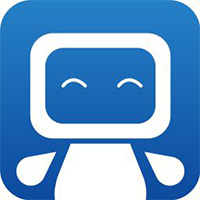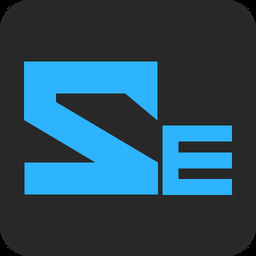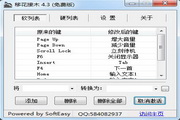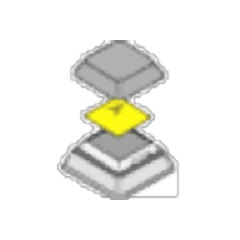-
安全下载
楼月鼠标连点器
 大小:0.31MB更新时间:2024-03-19软件授权:国产软件
楼月鼠标连点器是一款用于自动连续点击鼠标的免费软件,它可以模拟快速点击鼠标左键及右键。楼月鼠标连点器让您在玩游戏的时候不需要不停点击鼠标,只要设置就可以连点,能够节省你的时间。楼月鼠标连点器可以释放你的双手,使用起来也是非常简单的。楼月鼠标连点器2024免费下载。 楼月鼠标连点器功能特色: 软件小巧 免费无毒 操作简单 楼月鼠标连点器安装方法: 1、在本站下载楼月鼠标连点器软件,解压之后双击.exe,出现一个安装向导界面,点击“下一步”继续 2、安装之前阅读许可协议,点击“我同意此协议”,点击“下一步”继续 3、这里建议将文件安装在D盘,或者默认安装在C盘,点击“下一步”继续 4、楼月鼠标连点器准备安装在您的计算机,点击“安装”即可 5、楼月鼠标连点器安装完成,点击“完成”即可退出安装界面 楼月鼠标连点器使用方法 1、将鼠标放置在需要点击的位置。 2、按快捷键自动开始点击,默认快捷键ctrl+d。 3、如果要停止点击时,请再次按快捷键停止点击。 鼠标连点器哪个好用? 楼月鼠标连点器和上海青鼠标连点器都是可以让鼠标快速点击的的工具。这两款软件操作简单,就可实现连点设置。上海青鼠标连点器点击速度可达到每分钟3600次,软件界面周广告,用户体验不好。楼月鼠标连点器界面简洁,没有广告,相对来说用户体验比较好。 上海青鼠标连点器下载地址:http://www.onlinedown.net/soft/115408.htm 楼月鼠标连点器更新日志: 1:全新界面,清爽,简单,高效 2:性能越来越好
大小:0.31MB更新时间:2024-03-19软件授权:国产软件
楼月鼠标连点器是一款用于自动连续点击鼠标的免费软件,它可以模拟快速点击鼠标左键及右键。楼月鼠标连点器让您在玩游戏的时候不需要不停点击鼠标,只要设置就可以连点,能够节省你的时间。楼月鼠标连点器可以释放你的双手,使用起来也是非常简单的。楼月鼠标连点器2024免费下载。 楼月鼠标连点器功能特色: 软件小巧 免费无毒 操作简单 楼月鼠标连点器安装方法: 1、在本站下载楼月鼠标连点器软件,解压之后双击.exe,出现一个安装向导界面,点击“下一步”继续 2、安装之前阅读许可协议,点击“我同意此协议”,点击“下一步”继续 3、这里建议将文件安装在D盘,或者默认安装在C盘,点击“下一步”继续 4、楼月鼠标连点器准备安装在您的计算机,点击“安装”即可 5、楼月鼠标连点器安装完成,点击“完成”即可退出安装界面 楼月鼠标连点器使用方法 1、将鼠标放置在需要点击的位置。 2、按快捷键自动开始点击,默认快捷键ctrl+d。 3、如果要停止点击时,请再次按快捷键停止点击。 鼠标连点器哪个好用? 楼月鼠标连点器和上海青鼠标连点器都是可以让鼠标快速点击的的工具。这两款软件操作简单,就可实现连点设置。上海青鼠标连点器点击速度可达到每分钟3600次,软件界面周广告,用户体验不好。楼月鼠标连点器界面简洁,没有广告,相对来说用户体验比较好。 上海青鼠标连点器下载地址:http://www.onlinedown.net/soft/115408.htm 楼月鼠标连点器更新日志: 1:全新界面,清爽,简单,高效 2:性能越来越好 -
安全下载
按键精灵
 大小:23MB更新时间:2024-03-29软件授权:国产软件
按键精灵是一款鼠标键盘模拟软件,内置了多种命令,可以代替双手执行鼠标键盘动作。按键精灵根据脚本帮你操作电脑,一键录制键鼠动作,支持动作录制和回放功能,不需要任何编程基础就能轻松上手。无论是网游练级还是日常办公,按键精灵都可以帮你完成。华军软件园提供按键精灵的官方下载地址,有需要的用户赶快下载吧! 按键精灵功能介绍 1、脚本丰富 近千款实用脚本实现自动打怪,适用于近百款热门网游。 2、丰富的应用与扩展 插件资源一应俱全,满足你的使用需求,只有你想不到,没有脚本做不到。 3、简单易上手 只需记录一次流程,让按键精灵为您重复这些枯燥的键鼠操作步骤,不需要懂编程知识即可操作。 按键精灵安装步骤 一、在本站下载新版的按键精灵安装包,下载后会得到一个.exe执行文件。双击运行会打开安装界面(如下图所示)。在这里用户勾选”已阅读并同意按键精灵的用户协议”,点击“浏览”选择按键精灵的安装目录,然后根据需要选择是否勾选左下方的“创建桌面快捷方式”,最后点击“开始安装”即可。 二、按键精灵安装非常快,请耐心等待。 三、安装完成后,根据需要选择是否“安装360安全卫士”,然后点击“立即体验”即可开始使用了。 安装步骤总结: 一、在本站下载按键精灵安装包,双击运行。 二、点击【自定义安装】或者【开始安装】,选择软件安装位置、去除不必要的捆绑。 三、耐心等待软件安装条读条完毕。 按键精灵使用方法 一、按键精灵怎么设置循环? 1、打开安装好的按键精灵,找到并点击“我的脚本”项。点击需要设置循环的脚本,然后点击右侧的“属性”。 2、进入属性面板后即可看到脚本循环设置,可以根据需要来设置循环的次数、循环的时间等选项。 3、如果想要设置为无限循环,选择“循环到按中止键为止”选项,脚本就会一直循环。默认的终止键是【F12】。 4、点击按键精灵脚本属性界面下方的“修改热键”按钮,打即可对想自定义的热键进行修改。 二、按键精灵如何设置自动按键? 按键精灵自动按键详细教程请点击:https://news.onlinedown.net/itbk/291122.html 按键精灵常见问题 按键精灵的录制功能怎么用? 1、打开安装好的按键精灵,在“我的脚本”标签中,点击上方的“录制”按钮。 2、点击红色圆点开始录制,或者使用快捷键“ScrollLock”开始录制。 3、点击下方的“记录”,可以设置记录的键盘鼠标动作,通常勾选上“记录键盘操作”和“记录鼠标点击”选项就可以了。 4、设置完成后我们就可以正式开始录制,录制过程中可以点击暂停(左侧),录制结束后(中间按钮)点击停止然后保存脚本(右侧按钮)即可。 5、之后在“脚本目录”中就可以看到录制的脚本了,之后在使用按键精灵时就可以使用这个脚本了。 按键精灵和易语言哪个好? 按键精灵和易语言都是编程软件。 按键精灵是写脚本的,一般是用来做游戏挂机类和一些简单的操作,它有中文和英文两种模式,还有就是源代码模式适合手动写代码的人员,编程速度非常快,方便快捷。按键精灵只需要简单录制鼠标动作就可以重复你刚才的脚本,可以说是傻瓜式编程无需任何编程基础,入门快,门槛低,即使是小白也能很快上手的。 易语言与按键精灵来比,它的功能非常强大界面可随意做,不仅可以做游戏还可以做软件,但是它需要有编程基础,逻辑性比较强,相对于按键精灵它稍微复杂些,不适合没有编程基础的。 易语言下载地址:http://www.onlinedown.net/soft/21398.htm 按键精灵更新日志: 1:优化了性能 2:解决bug问题我们是认真的 华军小编推荐: 除了按键精灵这样一款非常方便的键盘鼠标,还有{recommendWords}等相关软件提供下载,有需要的小伙伴请点击下载使用。
大小:23MB更新时间:2024-03-29软件授权:国产软件
按键精灵是一款鼠标键盘模拟软件,内置了多种命令,可以代替双手执行鼠标键盘动作。按键精灵根据脚本帮你操作电脑,一键录制键鼠动作,支持动作录制和回放功能,不需要任何编程基础就能轻松上手。无论是网游练级还是日常办公,按键精灵都可以帮你完成。华军软件园提供按键精灵的官方下载地址,有需要的用户赶快下载吧! 按键精灵功能介绍 1、脚本丰富 近千款实用脚本实现自动打怪,适用于近百款热门网游。 2、丰富的应用与扩展 插件资源一应俱全,满足你的使用需求,只有你想不到,没有脚本做不到。 3、简单易上手 只需记录一次流程,让按键精灵为您重复这些枯燥的键鼠操作步骤,不需要懂编程知识即可操作。 按键精灵安装步骤 一、在本站下载新版的按键精灵安装包,下载后会得到一个.exe执行文件。双击运行会打开安装界面(如下图所示)。在这里用户勾选”已阅读并同意按键精灵的用户协议”,点击“浏览”选择按键精灵的安装目录,然后根据需要选择是否勾选左下方的“创建桌面快捷方式”,最后点击“开始安装”即可。 二、按键精灵安装非常快,请耐心等待。 三、安装完成后,根据需要选择是否“安装360安全卫士”,然后点击“立即体验”即可开始使用了。 安装步骤总结: 一、在本站下载按键精灵安装包,双击运行。 二、点击【自定义安装】或者【开始安装】,选择软件安装位置、去除不必要的捆绑。 三、耐心等待软件安装条读条完毕。 按键精灵使用方法 一、按键精灵怎么设置循环? 1、打开安装好的按键精灵,找到并点击“我的脚本”项。点击需要设置循环的脚本,然后点击右侧的“属性”。 2、进入属性面板后即可看到脚本循环设置,可以根据需要来设置循环的次数、循环的时间等选项。 3、如果想要设置为无限循环,选择“循环到按中止键为止”选项,脚本就会一直循环。默认的终止键是【F12】。 4、点击按键精灵脚本属性界面下方的“修改热键”按钮,打即可对想自定义的热键进行修改。 二、按键精灵如何设置自动按键? 按键精灵自动按键详细教程请点击:https://news.onlinedown.net/itbk/291122.html 按键精灵常见问题 按键精灵的录制功能怎么用? 1、打开安装好的按键精灵,在“我的脚本”标签中,点击上方的“录制”按钮。 2、点击红色圆点开始录制,或者使用快捷键“ScrollLock”开始录制。 3、点击下方的“记录”,可以设置记录的键盘鼠标动作,通常勾选上“记录键盘操作”和“记录鼠标点击”选项就可以了。 4、设置完成后我们就可以正式开始录制,录制过程中可以点击暂停(左侧),录制结束后(中间按钮)点击停止然后保存脚本(右侧按钮)即可。 5、之后在“脚本目录”中就可以看到录制的脚本了,之后在使用按键精灵时就可以使用这个脚本了。 按键精灵和易语言哪个好? 按键精灵和易语言都是编程软件。 按键精灵是写脚本的,一般是用来做游戏挂机类和一些简单的操作,它有中文和英文两种模式,还有就是源代码模式适合手动写代码的人员,编程速度非常快,方便快捷。按键精灵只需要简单录制鼠标动作就可以重复你刚才的脚本,可以说是傻瓜式编程无需任何编程基础,入门快,门槛低,即使是小白也能很快上手的。 易语言与按键精灵来比,它的功能非常强大界面可随意做,不仅可以做游戏还可以做软件,但是它需要有编程基础,逻辑性比较强,相对于按键精灵它稍微复杂些,不适合没有编程基础的。 易语言下载地址:http://www.onlinedown.net/soft/21398.htm 按键精灵更新日志: 1:优化了性能 2:解决bug问题我们是认真的 华军小编推荐: 除了按键精灵这样一款非常方便的键盘鼠标,还有{recommendWords}等相关软件提供下载,有需要的小伙伴请点击下载使用。 -
安全下载
简尚自动按键
 大小:0.39MB更新时间:2024-02-07软件授权:国产软件
简尚自动按键是一款可以准确到毫秒的自动按键器工具,也是不错的鼠标连点工具。简尚自动按键简单实用,鼠标连点加自动按键,毫秒级控制,支持5个按键同时连发,让你轻松的去处理各种繁复的操作,华军软件园为您提供简尚自动按键2024免费下载,喜欢简尚自动按键的朋友快来华军软件园下载体验吧! 简尚自动按键软件介绍: 简尚自动按键是一款实用的鼠标连点工具,让你可以解放双手,完成各种机械重复的鼠标点击工具,适用于游戏玩家、广告推广等方面的工作者。 简尚自动按键安装方法: 1、在本站下载简尚自动按键软件并解压,双击程序运行 2、选择需要按键的键位 3、设置好毫秒数值 4、开始即可 简尚自动按键使用说明 首先输入按键时间,可以准确到毫秒,然后可以选择鼠标的按键功能,打上勾自动按键功能就生效了。 简尚自动按键更新日志: 1.修正了其它bug; 2.优化了软件的兼容性。 解压密码:www.onlinedown.net 华军小编推荐: 简尚自动按键这款软件操作简单,功能强大,轻松简单,可以下载试试哦,欢迎大家下载,本站还提供{recommendWords}等供您下载。
大小:0.39MB更新时间:2024-02-07软件授权:国产软件
简尚自动按键是一款可以准确到毫秒的自动按键器工具,也是不错的鼠标连点工具。简尚自动按键简单实用,鼠标连点加自动按键,毫秒级控制,支持5个按键同时连发,让你轻松的去处理各种繁复的操作,华军软件园为您提供简尚自动按键2024免费下载,喜欢简尚自动按键的朋友快来华军软件园下载体验吧! 简尚自动按键软件介绍: 简尚自动按键是一款实用的鼠标连点工具,让你可以解放双手,完成各种机械重复的鼠标点击工具,适用于游戏玩家、广告推广等方面的工作者。 简尚自动按键安装方法: 1、在本站下载简尚自动按键软件并解压,双击程序运行 2、选择需要按键的键位 3、设置好毫秒数值 4、开始即可 简尚自动按键使用说明 首先输入按键时间,可以准确到毫秒,然后可以选择鼠标的按键功能,打上勾自动按键功能就生效了。 简尚自动按键更新日志: 1.修正了其它bug; 2.优化了软件的兼容性。 解压密码:www.onlinedown.net 华军小编推荐: 简尚自动按键这款软件操作简单,功能强大,轻松简单,可以下载试试哦,欢迎大家下载,本站还提供{recommendWords}等供您下载。 -
安全下载
一键复制粘贴工具
 大小:11.38MB更新时间:2024-02-07软件授权:国产软件
一键复制粘贴工具是一款针对经常使用复制粘贴,处理文本的朋友量身定做的便捷工具。虽然可以通过Ctrl+C、Ctrl+V来完成,但不仅繁琐、容易按错,长时间重复操作后还会感觉手指疲劳。一键复制粘贴工具强大的“多次复制粘贴”功能,真正实现了“连续复制,顺序粘贴/循环粘贴”的功能,省去了频繁切换窗口的烦恼,功能强大,简单易用。有需要的小伙伴不要错过了哦,赶紧来下载体验吧! 一键复制粘贴工具软件简介 新的版本增加了动作的录制和播放功能,您可以把鼠标点击、键盘按键、多次复制粘贴热键等等,一起录制到动作中,然后循环进行播放,实现真正的自动操作。 网络版注册用户,可以在任意三台电脑同时进行登录使用。 一键复制粘贴工具软件特点 1、五大类型热键、随意设置,随时更换,方便灵活。 2、一键复制粘贴工具支持动作的录制和播放功能,从而实现完全的自动化操作。 3、支持可视化界面的操作,让粘贴文本一览无余。 4、支持“连续复制,顺序粘贴/循环粘贴”功能,很大程度减少操作步骤。 5、支持密码文本的复制粘贴操作,轻松登陆软件和网游。 6、强大的复制粘贴选项,分割字符、自动回车等等功能,让操作更简单。 7、迷你窗口的实现,让您更加方便灵活的实时查看记录列表。 8、鼠标粘贴功能,轻松摆脱键盘操作。 9、固定文本粘贴,客服强大回复利器。 10、全新的界面、图标设计,更加美观大方。 一键复制粘贴工具安装步骤 1、一键复制粘贴工具下载后,使用360压缩软件解压。 2、解压后双击.exe文件就可以打开软件 一键复制粘贴工具基本使用方法 1、先设置两个热键,分别是“热键管理”中的“多次复制操作”热键和“多次粘贴操作”热键,如下图: 注意,这里再次强调一点,设置的热键不是系统热键(例如Ctrl+C或Ctrl+V),而是你自定义的一个热键(例如F5或F6),具体热键设置功能可以查看热键管理模块说明 热键设置操作方法,在设置之前请先“停止热键”:shiyongjiaocheng2(1)双击有“无”字的单元格,变为可编辑状态。 (2)在键盘上按下需要的自定义热键,这时编辑框中会显示已按下的热键。 (3)在空白处点击鼠标,确认输入的热键。 设置完成如下图: 2、点击“启用热键”按钮 3、选中需要复制的文本,然后按下刚刚我们设置的“多次复制操作”热键,即F5,重复以上操作,直到所有需要复制的文本都添加到“记录管理列表框”中。如下图: 简单来说,操作的方法和普通复制操作一样,只不过是把Ctrl+C变成F5,且一次可以复制完所有需要的文本内容。 4、切换到需要粘贴的窗口,然后按刚刚设置的F6,进行粘贴操作就可以了。文本会按照刚才复制的顺序进行顺次粘贴。 以上就是基本的操作方法,在操作过程中,可以配合工具界面左侧的“复制粘贴选项”;例如刚才的操作,可以设置分割字符,如下图: 设置后,我们全选所有文本内容(测试1到测试10全部选中),按下F5,就可以一次把内容复制到记录管理列表框中,效果与上面复制10次的操作完全一致。同样,可以应用到Excel表格中(下拉框中选中“Excel分割单元”)。另外,粘贴选项中包括“自动回车”、“自动TAB”和“自动大小写转换”等等,都可以达到事半功倍的效果。 一键复制粘贴工具常见问题 一、一键复制粘贴工具如何使用热键? 1、打开软件,点击“热键管理”,设置用户需要的热键 二、一键复制粘贴工具如何设置分隔符? 1、在复制选项中,设置分割字符(自定义),我习惯用,字符 一键复制粘贴工具对比按键精灵 一键复制粘贴工具是一款针对经常使用复制粘贴,处理文本的朋友量身定做的便捷工具。虽然可以通过Ctrl+C、Ctrl+V来完成,但不仅繁琐、容易按错,长时间重复操作后还会感觉手指疲劳。一键复制粘贴工具强大的“多次复制粘贴”功能,真正实现了“连续复制,顺序粘贴/循环粘贴”的功能,省去了频繁切换窗口的烦恼,功能强大,简单易用。 按键精灵是一款模拟键鼠操作的编程软件。按键精灵可以帮您操作电脑,支持动作录制和回放功能。按键精灵不需要任何编程知识就可以做出功能强大的脚本。只要您在电脑前用双手可以完成的动作,按键精灵都可以替您完成。按键精灵内置上百个命令,提供全界面化的操作,更有强大的插件功能扩展,数百位高手制作的上千款插件命令随时供您使用。按键精灵只有您想不到,没有您找不到!按键精灵脚本还能够生成独立的小精灵软件,可以发给朋友一起分享。 下载地址:http://www.onlinedown.net/soft/104738.htm 一键复制粘贴工具更新日志: 开发GG说这次真的没有bug了~ 华军小编推荐: 一一键复制粘帖工具是一款简化Windows系统文字复制、粘贴操作的实用工具。一键复制粘帖工具不仅功能强大,而且简单易用。真正实现了“连续复制,顺序粘贴”的效果,省去了频繁切换窗口的烦恼。本站还提供{recommendWords}等供您下载。
大小:11.38MB更新时间:2024-02-07软件授权:国产软件
一键复制粘贴工具是一款针对经常使用复制粘贴,处理文本的朋友量身定做的便捷工具。虽然可以通过Ctrl+C、Ctrl+V来完成,但不仅繁琐、容易按错,长时间重复操作后还会感觉手指疲劳。一键复制粘贴工具强大的“多次复制粘贴”功能,真正实现了“连续复制,顺序粘贴/循环粘贴”的功能,省去了频繁切换窗口的烦恼,功能强大,简单易用。有需要的小伙伴不要错过了哦,赶紧来下载体验吧! 一键复制粘贴工具软件简介 新的版本增加了动作的录制和播放功能,您可以把鼠标点击、键盘按键、多次复制粘贴热键等等,一起录制到动作中,然后循环进行播放,实现真正的自动操作。 网络版注册用户,可以在任意三台电脑同时进行登录使用。 一键复制粘贴工具软件特点 1、五大类型热键、随意设置,随时更换,方便灵活。 2、一键复制粘贴工具支持动作的录制和播放功能,从而实现完全的自动化操作。 3、支持可视化界面的操作,让粘贴文本一览无余。 4、支持“连续复制,顺序粘贴/循环粘贴”功能,很大程度减少操作步骤。 5、支持密码文本的复制粘贴操作,轻松登陆软件和网游。 6、强大的复制粘贴选项,分割字符、自动回车等等功能,让操作更简单。 7、迷你窗口的实现,让您更加方便灵活的实时查看记录列表。 8、鼠标粘贴功能,轻松摆脱键盘操作。 9、固定文本粘贴,客服强大回复利器。 10、全新的界面、图标设计,更加美观大方。 一键复制粘贴工具安装步骤 1、一键复制粘贴工具下载后,使用360压缩软件解压。 2、解压后双击.exe文件就可以打开软件 一键复制粘贴工具基本使用方法 1、先设置两个热键,分别是“热键管理”中的“多次复制操作”热键和“多次粘贴操作”热键,如下图: 注意,这里再次强调一点,设置的热键不是系统热键(例如Ctrl+C或Ctrl+V),而是你自定义的一个热键(例如F5或F6),具体热键设置功能可以查看热键管理模块说明 热键设置操作方法,在设置之前请先“停止热键”:shiyongjiaocheng2(1)双击有“无”字的单元格,变为可编辑状态。 (2)在键盘上按下需要的自定义热键,这时编辑框中会显示已按下的热键。 (3)在空白处点击鼠标,确认输入的热键。 设置完成如下图: 2、点击“启用热键”按钮 3、选中需要复制的文本,然后按下刚刚我们设置的“多次复制操作”热键,即F5,重复以上操作,直到所有需要复制的文本都添加到“记录管理列表框”中。如下图: 简单来说,操作的方法和普通复制操作一样,只不过是把Ctrl+C变成F5,且一次可以复制完所有需要的文本内容。 4、切换到需要粘贴的窗口,然后按刚刚设置的F6,进行粘贴操作就可以了。文本会按照刚才复制的顺序进行顺次粘贴。 以上就是基本的操作方法,在操作过程中,可以配合工具界面左侧的“复制粘贴选项”;例如刚才的操作,可以设置分割字符,如下图: 设置后,我们全选所有文本内容(测试1到测试10全部选中),按下F5,就可以一次把内容复制到记录管理列表框中,效果与上面复制10次的操作完全一致。同样,可以应用到Excel表格中(下拉框中选中“Excel分割单元”)。另外,粘贴选项中包括“自动回车”、“自动TAB”和“自动大小写转换”等等,都可以达到事半功倍的效果。 一键复制粘贴工具常见问题 一、一键复制粘贴工具如何使用热键? 1、打开软件,点击“热键管理”,设置用户需要的热键 二、一键复制粘贴工具如何设置分隔符? 1、在复制选项中,设置分割字符(自定义),我习惯用,字符 一键复制粘贴工具对比按键精灵 一键复制粘贴工具是一款针对经常使用复制粘贴,处理文本的朋友量身定做的便捷工具。虽然可以通过Ctrl+C、Ctrl+V来完成,但不仅繁琐、容易按错,长时间重复操作后还会感觉手指疲劳。一键复制粘贴工具强大的“多次复制粘贴”功能,真正实现了“连续复制,顺序粘贴/循环粘贴”的功能,省去了频繁切换窗口的烦恼,功能强大,简单易用。 按键精灵是一款模拟键鼠操作的编程软件。按键精灵可以帮您操作电脑,支持动作录制和回放功能。按键精灵不需要任何编程知识就可以做出功能强大的脚本。只要您在电脑前用双手可以完成的动作,按键精灵都可以替您完成。按键精灵内置上百个命令,提供全界面化的操作,更有强大的插件功能扩展,数百位高手制作的上千款插件命令随时供您使用。按键精灵只有您想不到,没有您找不到!按键精灵脚本还能够生成独立的小精灵软件,可以发给朋友一起分享。 下载地址:http://www.onlinedown.net/soft/104738.htm 一键复制粘贴工具更新日志: 开发GG说这次真的没有bug了~ 华军小编推荐: 一一键复制粘帖工具是一款简化Windows系统文字复制、粘贴操作的实用工具。一键复制粘帖工具不仅功能强大,而且简单易用。真正实现了“连续复制,顺序粘贴”的效果,省去了频繁切换窗口的烦恼。本站还提供{recommendWords}等供您下载。 -
安全下载
键盘按键测试软件Keyboard Test Utility
 大小:11.01MB更新时间:2024-03-05软件授权:国外软件
键盘按键测试软件(KeyboardTestUtility)是一个键盘的专属工具,它可以帮助你测试键盘上每一个按键,以键位上高亮颜色来提示用户是否可正常使用。本软件操作简单,实用性强,绿色小巧,华军软件园为你提供键盘按键测试软件KeyboardTestUtility2023免费下载,快来体验吧! 键盘按键测试软件(KeyboardTestUtility)功能特色 KeyboardTestUtility可以帮助您检测每一个按键,没敲打一下虚拟键盘就会在所打的键位上高亮颜色,并显示出该键盘的vkcode和scancode。键盘测试软件是绿色、免费的,解压后直接打开使用即可。 键盘按键测试软件(KeyboardTestUtility)使用说明 运行KeyboardTestUtility 任意按键 每敲打一个按键,软件就会在相应键位上高亮显示 软件同时显示出按键的VKCode和ScanCode。 键盘测试同类软件对比 1、PassMarkKeyboardTest PassMarkKeyboardTest,一个小巧的检测键盘的软件,有了它你可以用快的时间来检验你键盘上的键位是否好用,这样在买键盘的时候带上它就不会被奸商给蒙混过关了,你可以根据软件测试的参数来辨别键盘的优劣,而且还可以测试你的打字速度呢。赶快下载!吐血推荐! 2、HKBTest HKBTest是一款键盘测试工具,可以用于键盘按键冲突检测,可以快速查出哪些按键有冲突,还可以测试键盘按键冲突数量,有需要的赶快下载吧! 3、KeyboardTestUtility 键盘按键测试软件(KeyboardTestUtility)是一个键盘的专属工具,它可以帮助你测试键盘上每一个按键,每敲打一下虚拟键盘就会在所打的键位上高亮颜色,并显示出该键盘的vkcode和scancode。软件是绿色、免费的,解压后直接打开使用即可。 小编总结:以上就是为大家推荐的几款好用的键盘测试软件了,键盘测试测试软件有很多种,大家可根据的需求下载适合自己的一款,本站免费提供下载。 键盘按键测试软件(KeyboardTestUtility)常见问题 1.KeyboardTestUtility为什么需要重启才能生效? 答:KeyboardTestUtility需要重启才能将按键测试结果保存下来,下次使用时可以直接使用。 2.KeyboardTestUtility测试按键时,为什么会出现按键冲突? 答:可能是因为按键被卡住了或者有灰尘,导致按键无法正常工作。建议清洁键盘并重新测试。 3.KeyboardTestUtility测试按键时,为什么会出现按键无反应的情况? 答:可能是因为键盘本身出现故障或者按键被卡住了,建议清洁键盘并重新测试。 4.KeyboardTestUtility测试按键时,为什么会出现按键无反应的情况,但是其他按键可以正常使用? 答:可能是因为键盘本身出现故障或者按键被卡住了,建议清洁键盘并重新测试。 5.KeyboardTestUtility测试按键时,为什么会出现按键反应时间过长的情况? 答:可能是因为键盘本身出现故障或者按键被卡住了,建议清洁键盘并重新测试。 键盘按键测试软件(KeyboardTestUtility)更新日志: 1.修正了其它bug; 2.优化了软件的兼容性。 华军小编推荐: 看到上面这么多功能介绍是不是已经眼花缭乱,那就赶快下载键盘按键测试软件KeyboardTestUtility吧。本站还提供{recommendWords}等供您下载。
大小:11.01MB更新时间:2024-03-05软件授权:国外软件
键盘按键测试软件(KeyboardTestUtility)是一个键盘的专属工具,它可以帮助你测试键盘上每一个按键,以键位上高亮颜色来提示用户是否可正常使用。本软件操作简单,实用性强,绿色小巧,华军软件园为你提供键盘按键测试软件KeyboardTestUtility2023免费下载,快来体验吧! 键盘按键测试软件(KeyboardTestUtility)功能特色 KeyboardTestUtility可以帮助您检测每一个按键,没敲打一下虚拟键盘就会在所打的键位上高亮颜色,并显示出该键盘的vkcode和scancode。键盘测试软件是绿色、免费的,解压后直接打开使用即可。 键盘按键测试软件(KeyboardTestUtility)使用说明 运行KeyboardTestUtility 任意按键 每敲打一个按键,软件就会在相应键位上高亮显示 软件同时显示出按键的VKCode和ScanCode。 键盘测试同类软件对比 1、PassMarkKeyboardTest PassMarkKeyboardTest,一个小巧的检测键盘的软件,有了它你可以用快的时间来检验你键盘上的键位是否好用,这样在买键盘的时候带上它就不会被奸商给蒙混过关了,你可以根据软件测试的参数来辨别键盘的优劣,而且还可以测试你的打字速度呢。赶快下载!吐血推荐! 2、HKBTest HKBTest是一款键盘测试工具,可以用于键盘按键冲突检测,可以快速查出哪些按键有冲突,还可以测试键盘按键冲突数量,有需要的赶快下载吧! 3、KeyboardTestUtility 键盘按键测试软件(KeyboardTestUtility)是一个键盘的专属工具,它可以帮助你测试键盘上每一个按键,每敲打一下虚拟键盘就会在所打的键位上高亮颜色,并显示出该键盘的vkcode和scancode。软件是绿色、免费的,解压后直接打开使用即可。 小编总结:以上就是为大家推荐的几款好用的键盘测试软件了,键盘测试测试软件有很多种,大家可根据的需求下载适合自己的一款,本站免费提供下载。 键盘按键测试软件(KeyboardTestUtility)常见问题 1.KeyboardTestUtility为什么需要重启才能生效? 答:KeyboardTestUtility需要重启才能将按键测试结果保存下来,下次使用时可以直接使用。 2.KeyboardTestUtility测试按键时,为什么会出现按键冲突? 答:可能是因为按键被卡住了或者有灰尘,导致按键无法正常工作。建议清洁键盘并重新测试。 3.KeyboardTestUtility测试按键时,为什么会出现按键无反应的情况? 答:可能是因为键盘本身出现故障或者按键被卡住了,建议清洁键盘并重新测试。 4.KeyboardTestUtility测试按键时,为什么会出现按键无反应的情况,但是其他按键可以正常使用? 答:可能是因为键盘本身出现故障或者按键被卡住了,建议清洁键盘并重新测试。 5.KeyboardTestUtility测试按键时,为什么会出现按键反应时间过长的情况? 答:可能是因为键盘本身出现故障或者按键被卡住了,建议清洁键盘并重新测试。 键盘按键测试软件(KeyboardTestUtility)更新日志: 1.修正了其它bug; 2.优化了软件的兼容性。 华军小编推荐: 看到上面这么多功能介绍是不是已经眼花缭乱,那就赶快下载键盘按键测试软件KeyboardTestUtility吧。本站还提供{recommendWords}等供您下载。 -
安全下载
华华鼠标自动点击器
 大小:0.38MB更新时间:2022-11-01软件授权:国产软件
华华鼠标自动点击器是一个很有用的免费小软件,如果你在平时的游戏或是工作中经常需要大量点击鼠标左键或右键,如果你喜欢玩网络游戏,RPG游戏,那么一定有大量点击鼠标的经验,非常浪费时间,浪费精力,消耗鼠标1华华鼠标自动点击器小软件可以解放你的手指啦!只要按下热键,让鼠标自动点击器帮你点击吧!鼠标点击速度可以调节,鼠标左键右键也可以选择。华华鼠标自动点击器新版本可以自定义热键。 华华鼠标自动点击器软件特色 彻底解放了用户的双手,也减少鼠标的损耗 适用于各种网游重需要重复点击的任务或活动 能够帮助用户快速录制鼠标点击,并无限制的重复播放 华华鼠标自动点击器使用教程 华华鼠标自动点击器可支持添加多坐标点击 1.在该处根据指示添加名称、启动热键、循环点击次数等即可。 华华鼠标自动点击器常见问题 如何设置定时点击? 1.双击打开华华鼠标自动点击器,找到【添加定时点击】处,设置你需要定时点击的时间并【确定】即可。 华华鼠标自动点击器更新说明 1.修正了多点击和定时点击的一些BUG。 2.多点点击的添加了停止点击的功能。 3.添加了启动点击器的条目颜色的显示,方便查看点击项目。 4.增加了对跑跑卡丁车的支持。 5.去除了软件广告,点击速度更快更好用。 华军小编推荐: 华华鼠标自动点击器在行业内算是数一数二的软件,相信有很多的小伙伴都会使用过的,你再不用就OUT了。本站还为您准备了{recommendWords}
大小:0.38MB更新时间:2022-11-01软件授权:国产软件
华华鼠标自动点击器是一个很有用的免费小软件,如果你在平时的游戏或是工作中经常需要大量点击鼠标左键或右键,如果你喜欢玩网络游戏,RPG游戏,那么一定有大量点击鼠标的经验,非常浪费时间,浪费精力,消耗鼠标1华华鼠标自动点击器小软件可以解放你的手指啦!只要按下热键,让鼠标自动点击器帮你点击吧!鼠标点击速度可以调节,鼠标左键右键也可以选择。华华鼠标自动点击器新版本可以自定义热键。 华华鼠标自动点击器软件特色 彻底解放了用户的双手,也减少鼠标的损耗 适用于各种网游重需要重复点击的任务或活动 能够帮助用户快速录制鼠标点击,并无限制的重复播放 华华鼠标自动点击器使用教程 华华鼠标自动点击器可支持添加多坐标点击 1.在该处根据指示添加名称、启动热键、循环点击次数等即可。 华华鼠标自动点击器常见问题 如何设置定时点击? 1.双击打开华华鼠标自动点击器,找到【添加定时点击】处,设置你需要定时点击的时间并【确定】即可。 华华鼠标自动点击器更新说明 1.修正了多点击和定时点击的一些BUG。 2.多点点击的添加了停止点击的功能。 3.添加了启动点击器的条目颜色的显示,方便查看点击项目。 4.增加了对跑跑卡丁车的支持。 5.去除了软件广告,点击速度更快更好用。 华军小编推荐: 华华鼠标自动点击器在行业内算是数一数二的软件,相信有很多的小伙伴都会使用过的,你再不用就OUT了。本站还为您准备了{recommendWords} -
安全下载
KeyboardTest(键盘测试工具)
 大小:10.85MB更新时间:2024-02-28软件授权:国产软件
KeyboardTes(键盘测试工具),简单方便的键盘测试工具,可以很方便判断键盘的按键问题,软件测试的参数来辨别键盘的优劣,对网友购买合适的键盘提供参考。喜欢KeyboardTest(键盘测试工具)的朋友快来华军软件园下载体验吧! keyboardtest怎么用? 1、测试时,敲下键盘上的某个键,在软件测试图上的对应键位上,就会出现“绿色斜纹”,这表示该键位已经通过测试,没有问题。如果某键击下,而测试图中的对应键位没有反应时,那么,你手中的键盘就有问题了。 注意:在键盘测试过程中,请不要敲键盘上的“Power”键。否则,键盘测试将被强行中止,并且操作系统将产生关机操作。在软件中,Power键的键位上,已经用“黄色斜纹”罩住,有时由于生产厂家不同,Power键的位置可能不一样,请大家留心。 2、对于一些比较特殊的键位(如在101键盘的基础上,新增的6个键位),我们可以勾选软件上的“过滤系统键”来更改为普通键位,但是“sleep”键的特权是取消不了的! 3、对于键盘上面的“printscreen”键比较特殊,其正常工作时,是显示不了绿色的,可别以为坏了哦! KeyboardTest(键盘测试工具)常见问题 一、电脑检测不到键盘怎么办? 1、查看下设备管理器里键盘是不是一个惊叹号,还有代码19:由于其配置信息(注册表中的)不完整或已损坏,Windows无法启动这个硬件设备 2、打开注册表regedit,定位到HKEY_LOCAL_MACHINESYSTEMCurrentControlSetControlClass{4D36E96B-E325-11CE-BFC1-08002BE10318} 3、删除UpperFilters项,卸载设备,重新启动。 4、然后设备管理器里变成:代码10:该设备无法启动,定位到HKEY_LOCAL_MACHINESYSTEMCurrentControlSetControlClass{4D36E96B-E325-11CE-BFC1-08002BE10318}5、添加字符串UpperFilters项,内容是kbdclass 6、卸载设备,重新启动,就好了 二、如何测试键盘的速度? 1、首先在“控制面板”——“键盘”里把重复延迟调到最短,重复速度调到最快。 2、然后打开记事本,按住一个键不放一分钟。 3、把文件存盘,看看文件大小。 4、一般键盘能做到1K左右,要快的话就要自己改了(换电阻)。 键盘测试同类软件对比 1、PassMarkKeyboardTest PassMarkKeyboardTest,一个小巧的检测键盘的软件,有了它你可以用最快的时间来检验你键盘上的键位是否好用,这样在买键盘的时候带上它就不会被奸商给蒙混过关了,你可以根据软件测试的参数来辨别键盘的优劣,而且还可以测试你的打字速度呢。赶快下载!吐血推荐! 2、HKBTest HKBTest是一款键盘测试工具,可以用于键盘按键冲突检测,可以快速查出哪些按键有冲突,还可以测试键盘按键冲突数量,有需要的赶快下载吧! 3、KeyboardTestUtility 键盘按键测试软件(KeyboardTestUtility)是一个键盘的专属工具,它可以帮助你测试键盘上每一个按键,每敲打一下虚拟键盘就会在所打的键位上高亮颜色,并显示出该键盘的vkcode和scancode。软件是绿色、免费的,解压后直接打开使用即可。 KeyboardTest(键盘测试工具)更新日志: 1:全新界面,清爽,简单,高效 2:性能越来越好 华军小编推荐: 当然我们{zhandian}除了KeyboardTest(键盘测试工具)这样一款非常方便的软件,还有{recommendWords}等相关软件提供下载,有需要的小伙伴请点击下载使用。
大小:10.85MB更新时间:2024-02-28软件授权:国产软件
KeyboardTes(键盘测试工具),简单方便的键盘测试工具,可以很方便判断键盘的按键问题,软件测试的参数来辨别键盘的优劣,对网友购买合适的键盘提供参考。喜欢KeyboardTest(键盘测试工具)的朋友快来华军软件园下载体验吧! keyboardtest怎么用? 1、测试时,敲下键盘上的某个键,在软件测试图上的对应键位上,就会出现“绿色斜纹”,这表示该键位已经通过测试,没有问题。如果某键击下,而测试图中的对应键位没有反应时,那么,你手中的键盘就有问题了。 注意:在键盘测试过程中,请不要敲键盘上的“Power”键。否则,键盘测试将被强行中止,并且操作系统将产生关机操作。在软件中,Power键的键位上,已经用“黄色斜纹”罩住,有时由于生产厂家不同,Power键的位置可能不一样,请大家留心。 2、对于一些比较特殊的键位(如在101键盘的基础上,新增的6个键位),我们可以勾选软件上的“过滤系统键”来更改为普通键位,但是“sleep”键的特权是取消不了的! 3、对于键盘上面的“printscreen”键比较特殊,其正常工作时,是显示不了绿色的,可别以为坏了哦! KeyboardTest(键盘测试工具)常见问题 一、电脑检测不到键盘怎么办? 1、查看下设备管理器里键盘是不是一个惊叹号,还有代码19:由于其配置信息(注册表中的)不完整或已损坏,Windows无法启动这个硬件设备 2、打开注册表regedit,定位到HKEY_LOCAL_MACHINESYSTEMCurrentControlSetControlClass{4D36E96B-E325-11CE-BFC1-08002BE10318} 3、删除UpperFilters项,卸载设备,重新启动。 4、然后设备管理器里变成:代码10:该设备无法启动,定位到HKEY_LOCAL_MACHINESYSTEMCurrentControlSetControlClass{4D36E96B-E325-11CE-BFC1-08002BE10318}5、添加字符串UpperFilters项,内容是kbdclass 6、卸载设备,重新启动,就好了 二、如何测试键盘的速度? 1、首先在“控制面板”——“键盘”里把重复延迟调到最短,重复速度调到最快。 2、然后打开记事本,按住一个键不放一分钟。 3、把文件存盘,看看文件大小。 4、一般键盘能做到1K左右,要快的话就要自己改了(换电阻)。 键盘测试同类软件对比 1、PassMarkKeyboardTest PassMarkKeyboardTest,一个小巧的检测键盘的软件,有了它你可以用最快的时间来检验你键盘上的键位是否好用,这样在买键盘的时候带上它就不会被奸商给蒙混过关了,你可以根据软件测试的参数来辨别键盘的优劣,而且还可以测试你的打字速度呢。赶快下载!吐血推荐! 2、HKBTest HKBTest是一款键盘测试工具,可以用于键盘按键冲突检测,可以快速查出哪些按键有冲突,还可以测试键盘按键冲突数量,有需要的赶快下载吧! 3、KeyboardTestUtility 键盘按键测试软件(KeyboardTestUtility)是一个键盘的专属工具,它可以帮助你测试键盘上每一个按键,每敲打一下虚拟键盘就会在所打的键位上高亮颜色,并显示出该键盘的vkcode和scancode。软件是绿色、免费的,解压后直接打开使用即可。 KeyboardTest(键盘测试工具)更新日志: 1:全新界面,清爽,简单,高效 2:性能越来越好 华军小编推荐: 当然我们{zhandian}除了KeyboardTest(键盘测试工具)这样一款非常方便的软件,还有{recommendWords}等相关软件提供下载,有需要的小伙伴请点击下载使用。 -
安全下载
击键记录器
 大小:0.06MB更新时间:2017-05-02软件授权:国产软件
本软件可记录用户输入的中英文字符,这样在重要的文档录入时,软件没有自动存盘功能怎么办,击键记录器已经将所有的输入记录了下来。利用了dll御载漏洞,在explorer进程中创建线程,装载程序运行几秒后自动退出。隐蔽性较强。与记事本一样的大小,但作用却是不同的。
大小:0.06MB更新时间:2017-05-02软件授权:国产软件
本软件可记录用户输入的中英文字符,这样在重要的文档录入时,软件没有自动存盘功能怎么办,击键记录器已经将所有的输入记录了下来。利用了dll御载漏洞,在explorer进程中创建线程,装载程序运行几秒后自动退出。隐蔽性较强。与记事本一样的大小,但作用却是不同的。 -
安全下载
绿点鼠标自动点击器
 大小:1.33MB更新时间:2021-11-11软件授权:国产软件
绿点鼠标自动点击器是一款完全模拟录制鼠标的自动点击功能并进行回放,操作简单方便,有详细的操作文档,可以根据点的颜色来判断是否运行按键文件。华军软件园频道,为您提供绿点鼠标自动点击器官方下载、绿点鼠标自动点击器新版等软件下载。 绿点鼠标自动点击器软件说明 绿点鼠标自动点击器软件的应用很广,可以是网游戏代练,也可以做QQ炸弹,也可以刷广告点击,刷网站流量……只要你想到的,它可以做很多,绿点鼠标自动点击器软件是免费绿色软件,不用安装,完全免费。 绿点鼠标自动点击器功能介绍 1、完全模拟录制鼠标的自动点击功能并进行回放。 2、绿点鼠标自动点击器操作简单方便,有详细的操作文档。 3、可以根据点的颜色来判断是否运行按键文件。 4、绿色无须安装,没有任何插件 绿点鼠标自动点击器使用方法 如何录制回放鼠标和键盘动作? 要录制和回放鼠标和键盘动作首先要先记住四个快捷热键CTRL+Q开始录制CTRL+W结束录制CTRL+E开始播放CTRL+R结束播放。很容易记得了,它们都在键盘的同一栏上。 好了,现在我们开始录制回放吧! 例: 1、先按CTRL+Q开始录制 这时你会发现软件上会有一个点一闪一闪的,操作系统右下角的托盘也会一闪一闪的,这时正是在录制状态。 2、这时你可以任意的移动鼠标和点击键盘上的键了(随意的) 你可以试着双击“我的电脑”图标等等。 3、按CTRL+W结束录制 这时你会发现软件上原来闪动的点不闪了。 4、按CTRL+E开始播放 这时你会发现鼠标不受你控制了,它会学你刚才所做的动作,比如双击“我的电脑”图标。 5、按CTRL+R结束播放 如果你想提前结束播放就按这个快捷键就行了,当然也可以不按,等它自己播放结束。 绿点鼠标自动点击器注意事项: 1、对含“延时”,“运行脚本”,“按下”的语句单步测试的时候将不会执行。 2、用户可能通过选定脚本中的某句进行开始测试,如果不选,绿点将会从第一句开始测试。 单步测试运行是新加入的功能,如果因此功能而引起绿点原来的某些正常的功能失效请在绿点论坛中提出,以便下次修正。 同类软件对比: 欢乐鼠标自动点击器: 欢乐鼠标自动点击器一个很有用的小软件,如果你在平时的游戏或是工作中经常需要大量点击鼠标左键或右键,如果你喜欢玩网络游戏,rpg游戏,那么一定有大量点击鼠标的经验,非常浪费时间,浪费精力,消耗鼠标!这个小软件可以解放你的手指啦!只要按下热键,让鼠标自动点击器帮你点击吧! 绿点鼠标自动点击器: 绿点鼠标自动点击器是一款完全模拟录制鼠标的自动点击功能并进行回放,操作简单方便,有详细的操作文档,可以根据点的颜色来判断是否运行按键文件。 华军小编推荐: 绿点鼠标自动点击器这款软件操作简单,功能强大,轻松简单,可以下载试试哦,欢迎大家下载,本站还提供{recommendWords}等供您下载。
大小:1.33MB更新时间:2021-11-11软件授权:国产软件
绿点鼠标自动点击器是一款完全模拟录制鼠标的自动点击功能并进行回放,操作简单方便,有详细的操作文档,可以根据点的颜色来判断是否运行按键文件。华军软件园频道,为您提供绿点鼠标自动点击器官方下载、绿点鼠标自动点击器新版等软件下载。 绿点鼠标自动点击器软件说明 绿点鼠标自动点击器软件的应用很广,可以是网游戏代练,也可以做QQ炸弹,也可以刷广告点击,刷网站流量……只要你想到的,它可以做很多,绿点鼠标自动点击器软件是免费绿色软件,不用安装,完全免费。 绿点鼠标自动点击器功能介绍 1、完全模拟录制鼠标的自动点击功能并进行回放。 2、绿点鼠标自动点击器操作简单方便,有详细的操作文档。 3、可以根据点的颜色来判断是否运行按键文件。 4、绿色无须安装,没有任何插件 绿点鼠标自动点击器使用方法 如何录制回放鼠标和键盘动作? 要录制和回放鼠标和键盘动作首先要先记住四个快捷热键CTRL+Q开始录制CTRL+W结束录制CTRL+E开始播放CTRL+R结束播放。很容易记得了,它们都在键盘的同一栏上。 好了,现在我们开始录制回放吧! 例: 1、先按CTRL+Q开始录制 这时你会发现软件上会有一个点一闪一闪的,操作系统右下角的托盘也会一闪一闪的,这时正是在录制状态。 2、这时你可以任意的移动鼠标和点击键盘上的键了(随意的) 你可以试着双击“我的电脑”图标等等。 3、按CTRL+W结束录制 这时你会发现软件上原来闪动的点不闪了。 4、按CTRL+E开始播放 这时你会发现鼠标不受你控制了,它会学你刚才所做的动作,比如双击“我的电脑”图标。 5、按CTRL+R结束播放 如果你想提前结束播放就按这个快捷键就行了,当然也可以不按,等它自己播放结束。 绿点鼠标自动点击器注意事项: 1、对含“延时”,“运行脚本”,“按下”的语句单步测试的时候将不会执行。 2、用户可能通过选定脚本中的某句进行开始测试,如果不选,绿点将会从第一句开始测试。 单步测试运行是新加入的功能,如果因此功能而引起绿点原来的某些正常的功能失效请在绿点论坛中提出,以便下次修正。 同类软件对比: 欢乐鼠标自动点击器: 欢乐鼠标自动点击器一个很有用的小软件,如果你在平时的游戏或是工作中经常需要大量点击鼠标左键或右键,如果你喜欢玩网络游戏,rpg游戏,那么一定有大量点击鼠标的经验,非常浪费时间,浪费精力,消耗鼠标!这个小软件可以解放你的手指啦!只要按下热键,让鼠标自动点击器帮你点击吧! 绿点鼠标自动点击器: 绿点鼠标自动点击器是一款完全模拟录制鼠标的自动点击功能并进行回放,操作简单方便,有详细的操作文档,可以根据点的颜色来判断是否运行按键文件。 华军小编推荐: 绿点鼠标自动点击器这款软件操作简单,功能强大,轻松简单,可以下载试试哦,欢迎大家下载,本站还提供{recommendWords}等供您下载。 -
安全下载
按键精灵
 大小:23MB更新时间:2024-03-07软件授权:国产软件
按键精灵做为一款鼠标键盘模拟软件,可以代替双手自动执行一系列鼠标键盘动作。按键精灵电脑版内置上百个命令,近百款热门网游、近千款功能丰富的脚本,提供全界面化的操作,更有强大的插件功能扩展,数百位高手制作的上千款插件命令随时供你使用,一键启动,解放双手。无论是网游练级还是日常办公,只要在电脑前用双手可以完成的动作,按键精灵都可以帮你完成。华军软件园为您提供按键精灵电脑版下载。 相似软件 版本说明 软件地址 鼠标连点器 解放双手 查看 楼月鼠标连点器 自动连点 查看 脚本精灵 代替手指操作 查看 鼠标精灵 自动重复操作 查看 按键精灵软件功能 1、近百款热门网游,近千款功能丰富的脚本,实现自动打怪,自动补血、自动说话。 2、办公族可用它自动处理表格、文档,自动收发邮件,插件资源一应俱全,满足你的使用需求。 3、简单易上手,不需要懂编程知识即可操作。 按键精灵软件特色 功能强大,脚本语句丰富。 按键精灵界面友好,使用鼠标就可以完成大部分脚本的制作动作。 兼容性好,支持大部分Windows下的软件。 按键精灵安装步骤 一、在本站下载最新版的按键精灵安装包,双击运行。 二、点击【自定义安装】或者【开始安装】。开始安装,软件会安装在默认的位置;自定义安装,可以选择软件安装位置、去除不必要的捆绑。 三、耐心等待软件安装完毕。 四、安装完毕会有提示,点击【立即体验】就可以使用软件啦。 安装步骤总结 一、在本站下载按键精灵安装包,双击运行。 二、点击【自定义安装】或者【开始安装】,选择软件安装位置、去除不必要的捆绑。 三、耐心等待软件安装条读条完毕。 按键精灵使用方法 如何用按键精灵做脚本? 首先,打开按键精灵,一般第一次下载按键精灵,不太会使用的情况下,小编推荐大家先使用“第一次用脚本” 小编这里就用创建,鼠标连点的脚本为大家做讲解吧。 如图可看到,刚打开脚本的时候,脚本会教大家如何去设置。 在鼠标动作菜单栏中,选择自己想要的设置 设置完毕后,点击旁边的插入即可 再来就是对脚本每一次点击鼠标的时间作设置,设置完毕后,还是需要点击旁边的插入 最后设置好,需要循环的次数,点击右下方的保存,一个简单的脚本就这样被设置好了。 在,我的脚本里面就可以找到刚刚设置过的“脚本”了。 使用方法总结: 以创建鼠标连点脚本为例 1、运行按键精灵,初次使用推荐使用“第一次用脚本” 2、在鼠标动作菜单栏中,选择自己想要的设置, 3、设置完毕后,点击旁边的插入, 4、设置脚本每一次点击鼠标的时间,设置完毕后,还是需要点击旁边的插入, 5、最后设置好需要循环的次数,点击右下方的保存, 6、在我的脚本里面就可以找到刚刚设置过的“脚本”了。 按键精灵使用技巧 按键精灵循环设置教程。 1、首先打开按键精灵,点击需要设置循环的脚本,再点击后方的【属性】 2、在脚本循环下,可以输入循环的次数 3、如果需要无限循环,选择中间的那个选项,脚本就会一直循环直到按下终止键,一般的终止键是【F12】 4、如果需要修改终止按键,点击【修改热键】 5、然后在输入框内进行修改 6、还可以设置一定时间内进行循环,只要输入时间即可,然后点击保存设置即可 7、还可以双击打开脚本 8、点击左侧的【脚本属性】,同样可以设置循环 按键精灵如何设置时间间隔? 打开或者新建一个脚本,点击左侧的【其他命令】 就可以看到设置时间的地方,就是【延时】 点击第一个下拉菜单,就可以选择时间的单位,有【秒】和【毫秒】两种 后面的时间,可以输入间隔的数值 然后点击后面的【插入】 就可以看到命令已经被插入了,注意:在脚本中,所有的时间单位都是【毫秒】,即使你插入的时候单位选择的是秒,按键精灵也会转为毫秒 还有一种更加简便的方法,点击【源文件】 可以看到刚才的语句被转化为了【Delay100000】,并且可以用键盘输入语句了 所以,直接输入【Delay+时间】就可以设置时间间隔了,注意时间单位是毫秒 按键精灵同款推荐 按键精灵移动版可以模拟手动实现屏幕点击、滑动、图色识别等操作,让您放飞双手,轻松游戏。按键精灵安卓版是手机脚本制作软件。更有独家按键精灵手机助手"按键精灵手机助手支持手机脚本PC端开发,为手机应用开发者量身打造的开发利器!用手机按键,让您手机电脑都能写脚本。 下载地址:https://www.onlinedown.net/soft/599797.htm 2:解决bug问题我们是认真的
大小:23MB更新时间:2024-03-07软件授权:国产软件
按键精灵做为一款鼠标键盘模拟软件,可以代替双手自动执行一系列鼠标键盘动作。按键精灵电脑版内置上百个命令,近百款热门网游、近千款功能丰富的脚本,提供全界面化的操作,更有强大的插件功能扩展,数百位高手制作的上千款插件命令随时供你使用,一键启动,解放双手。无论是网游练级还是日常办公,只要在电脑前用双手可以完成的动作,按键精灵都可以帮你完成。华军软件园为您提供按键精灵电脑版下载。 相似软件 版本说明 软件地址 鼠标连点器 解放双手 查看 楼月鼠标连点器 自动连点 查看 脚本精灵 代替手指操作 查看 鼠标精灵 自动重复操作 查看 按键精灵软件功能 1、近百款热门网游,近千款功能丰富的脚本,实现自动打怪,自动补血、自动说话。 2、办公族可用它自动处理表格、文档,自动收发邮件,插件资源一应俱全,满足你的使用需求。 3、简单易上手,不需要懂编程知识即可操作。 按键精灵软件特色 功能强大,脚本语句丰富。 按键精灵界面友好,使用鼠标就可以完成大部分脚本的制作动作。 兼容性好,支持大部分Windows下的软件。 按键精灵安装步骤 一、在本站下载最新版的按键精灵安装包,双击运行。 二、点击【自定义安装】或者【开始安装】。开始安装,软件会安装在默认的位置;自定义安装,可以选择软件安装位置、去除不必要的捆绑。 三、耐心等待软件安装完毕。 四、安装完毕会有提示,点击【立即体验】就可以使用软件啦。 安装步骤总结 一、在本站下载按键精灵安装包,双击运行。 二、点击【自定义安装】或者【开始安装】,选择软件安装位置、去除不必要的捆绑。 三、耐心等待软件安装条读条完毕。 按键精灵使用方法 如何用按键精灵做脚本? 首先,打开按键精灵,一般第一次下载按键精灵,不太会使用的情况下,小编推荐大家先使用“第一次用脚本” 小编这里就用创建,鼠标连点的脚本为大家做讲解吧。 如图可看到,刚打开脚本的时候,脚本会教大家如何去设置。 在鼠标动作菜单栏中,选择自己想要的设置 设置完毕后,点击旁边的插入即可 再来就是对脚本每一次点击鼠标的时间作设置,设置完毕后,还是需要点击旁边的插入 最后设置好,需要循环的次数,点击右下方的保存,一个简单的脚本就这样被设置好了。 在,我的脚本里面就可以找到刚刚设置过的“脚本”了。 使用方法总结: 以创建鼠标连点脚本为例 1、运行按键精灵,初次使用推荐使用“第一次用脚本” 2、在鼠标动作菜单栏中,选择自己想要的设置, 3、设置完毕后,点击旁边的插入, 4、设置脚本每一次点击鼠标的时间,设置完毕后,还是需要点击旁边的插入, 5、最后设置好需要循环的次数,点击右下方的保存, 6、在我的脚本里面就可以找到刚刚设置过的“脚本”了。 按键精灵使用技巧 按键精灵循环设置教程。 1、首先打开按键精灵,点击需要设置循环的脚本,再点击后方的【属性】 2、在脚本循环下,可以输入循环的次数 3、如果需要无限循环,选择中间的那个选项,脚本就会一直循环直到按下终止键,一般的终止键是【F12】 4、如果需要修改终止按键,点击【修改热键】 5、然后在输入框内进行修改 6、还可以设置一定时间内进行循环,只要输入时间即可,然后点击保存设置即可 7、还可以双击打开脚本 8、点击左侧的【脚本属性】,同样可以设置循环 按键精灵如何设置时间间隔? 打开或者新建一个脚本,点击左侧的【其他命令】 就可以看到设置时间的地方,就是【延时】 点击第一个下拉菜单,就可以选择时间的单位,有【秒】和【毫秒】两种 后面的时间,可以输入间隔的数值 然后点击后面的【插入】 就可以看到命令已经被插入了,注意:在脚本中,所有的时间单位都是【毫秒】,即使你插入的时候单位选择的是秒,按键精灵也会转为毫秒 还有一种更加简便的方法,点击【源文件】 可以看到刚才的语句被转化为了【Delay100000】,并且可以用键盘输入语句了 所以,直接输入【Delay+时间】就可以设置时间间隔了,注意时间单位是毫秒 按键精灵同款推荐 按键精灵移动版可以模拟手动实现屏幕点击、滑动、图色识别等操作,让您放飞双手,轻松游戏。按键精灵安卓版是手机脚本制作软件。更有独家按键精灵手机助手"按键精灵手机助手支持手机脚本PC端开发,为手机应用开发者量身打造的开发利器!用手机按键,让您手机电脑都能写脚本。 下载地址:https://www.onlinedown.net/soft/599797.htm 2:解决bug问题我们是认真的 -
安全下载
脚本精灵
 大小:5.87MB更新时间:2024-03-22软件授权:国产软件
脚本精灵电脑版是一款制作脚步的应用工具,脚本精灵最新版支持录制触摸操作、循环回放操作、一键截图等功能,非常适用于我们各种日常办公操作,帮助用户完成电脑操作,省时省力。脚本精灵电脑版可以为用户实现自动点击、滑动、输入文字、打开应用等。用于编写软件和游戏脚本,解放双手,轻松完成日常自动化工作流任务。 脚本精灵软件功能 1.脚本精灵录制触摸操作、循环回放操作、一键截图。 2.可播放脚本代替你进行游戏中的各种操作,一键升级、自动挂机、游戏刷分不是梦。 3.脚本精灵内置一个lua脚本引擎,语法简单易学,可以写出各种自定义脚本,还有大量玩家与你共同学习和交流。 4.脚本精灵提供模拟触摸、模拟输入、屏幕寻图、找色等库函数。 5.提供一个运行在电脑上的脚本辅助开发工具,简化了脚本的开发。 6.脚本精灵支持UI界面修改自定义内容 脚本精灵安装步骤 1、在华军软件园下载脚本精灵安装包,双击运行。之后打开如下图的安装向导,点击下一步; 2、进入用户许可协议界面,勾选“我同意以上条款”,点击下一步继续; 3、选择安装文件夹:在这里需要我们为脚本精灵选择要安装的目录,建议不要放C盘,可以点击浏览安装到其他盘。选择好安装目录后点击下一步; 4、进入安装界面,安装过程不长,耐心等待安装进度条完成即可; 5、脚本精灵安装完成可看到如下界面,点击完成之后就可立即使用它制作脚本帮助我们完成操作了,快来体验一下吧! 脚本精灵使用方法 一、打开我们已经安装好的脚本精灵,首先会看到脚本列表。(一般脚本有两种格式:se格式或lua格式。) se格式:使用脚本精灵开发平台加密的二进制脚本,运行速度更快,不可编辑,无法看到脚本源码。 lua格式:手机编写脚本、录制脚本均采用此格式保存,脚本可编辑,可以看到源码; 二、功能按钮介绍 新建脚本:用手机创建并编写脚本 导入脚本:将手机放在内存卡中,点击此按钮,在出现的内存卡文件夹中找到脚本并导入到脚本列表。 录制脚本:点击此按钮,软件将退出界面,出现悬浮窗,进行录制操作 三、任意选择以上一种方式制作脚本,根据软件提示信息操作即可。制作完成后就可利用它帮助我们完成电脑操作了。 脚本精灵常见问题 脚本精灵闪退解决方法 在使用脚本精灵时出现闪退现象请关闭重新打开进入。如果并无改善可尝试将脚本精灵升级至最新版本。如果已经是最新版本重新打开还是出现闪退,可以把电脑杀毒软件关闭后再次尝试。 脚本精灵与触动精灵、按键精灵有什么不同? 按键精灵:功能强大,操作也非常简单,不需要任何编程基础也能轻松制作脚本。不过有些功能只能是会员才能使用,在使用方面有一定的限制性。最不好的一点的会有很多广告,非常影响心情。 触动精灵和脚本精灵与按键精灵相比,它们都没有广告,功能也比较全面,软件小巧。小编还是比较喜欢这两款工具的,上手容易,但是需要root权限,可能在使用时会稍微复杂些。 脚本精灵与触摸精灵、按键精灵都是一款按键操作软件,它们各有特色,操作也比较简单,功能也是强大。大家可根据自己的使用习惯选择任何一款软件来制作脚本,帮助我们解放双手。有需要的小伙伴赶紧来下载吧。 触动精灵:http://www.onlinedown.net/soft/701504.htm 按键精灵:http://www.onlinedown.net/soft/104738.htm 脚本精灵更新日志 修复了bug 优化了流程
大小:5.87MB更新时间:2024-03-22软件授权:国产软件
脚本精灵电脑版是一款制作脚步的应用工具,脚本精灵最新版支持录制触摸操作、循环回放操作、一键截图等功能,非常适用于我们各种日常办公操作,帮助用户完成电脑操作,省时省力。脚本精灵电脑版可以为用户实现自动点击、滑动、输入文字、打开应用等。用于编写软件和游戏脚本,解放双手,轻松完成日常自动化工作流任务。 脚本精灵软件功能 1.脚本精灵录制触摸操作、循环回放操作、一键截图。 2.可播放脚本代替你进行游戏中的各种操作,一键升级、自动挂机、游戏刷分不是梦。 3.脚本精灵内置一个lua脚本引擎,语法简单易学,可以写出各种自定义脚本,还有大量玩家与你共同学习和交流。 4.脚本精灵提供模拟触摸、模拟输入、屏幕寻图、找色等库函数。 5.提供一个运行在电脑上的脚本辅助开发工具,简化了脚本的开发。 6.脚本精灵支持UI界面修改自定义内容 脚本精灵安装步骤 1、在华军软件园下载脚本精灵安装包,双击运行。之后打开如下图的安装向导,点击下一步; 2、进入用户许可协议界面,勾选“我同意以上条款”,点击下一步继续; 3、选择安装文件夹:在这里需要我们为脚本精灵选择要安装的目录,建议不要放C盘,可以点击浏览安装到其他盘。选择好安装目录后点击下一步; 4、进入安装界面,安装过程不长,耐心等待安装进度条完成即可; 5、脚本精灵安装完成可看到如下界面,点击完成之后就可立即使用它制作脚本帮助我们完成操作了,快来体验一下吧! 脚本精灵使用方法 一、打开我们已经安装好的脚本精灵,首先会看到脚本列表。(一般脚本有两种格式:se格式或lua格式。) se格式:使用脚本精灵开发平台加密的二进制脚本,运行速度更快,不可编辑,无法看到脚本源码。 lua格式:手机编写脚本、录制脚本均采用此格式保存,脚本可编辑,可以看到源码; 二、功能按钮介绍 新建脚本:用手机创建并编写脚本 导入脚本:将手机放在内存卡中,点击此按钮,在出现的内存卡文件夹中找到脚本并导入到脚本列表。 录制脚本:点击此按钮,软件将退出界面,出现悬浮窗,进行录制操作 三、任意选择以上一种方式制作脚本,根据软件提示信息操作即可。制作完成后就可利用它帮助我们完成电脑操作了。 脚本精灵常见问题 脚本精灵闪退解决方法 在使用脚本精灵时出现闪退现象请关闭重新打开进入。如果并无改善可尝试将脚本精灵升级至最新版本。如果已经是最新版本重新打开还是出现闪退,可以把电脑杀毒软件关闭后再次尝试。 脚本精灵与触动精灵、按键精灵有什么不同? 按键精灵:功能强大,操作也非常简单,不需要任何编程基础也能轻松制作脚本。不过有些功能只能是会员才能使用,在使用方面有一定的限制性。最不好的一点的会有很多广告,非常影响心情。 触动精灵和脚本精灵与按键精灵相比,它们都没有广告,功能也比较全面,软件小巧。小编还是比较喜欢这两款工具的,上手容易,但是需要root权限,可能在使用时会稍微复杂些。 脚本精灵与触摸精灵、按键精灵都是一款按键操作软件,它们各有特色,操作也比较简单,功能也是强大。大家可根据自己的使用习惯选择任何一款软件来制作脚本,帮助我们解放双手。有需要的小伙伴赶紧来下载吧。 触动精灵:http://www.onlinedown.net/soft/701504.htm 按键精灵:http://www.onlinedown.net/soft/104738.htm 脚本精灵更新日志 修复了bug 优化了流程 -
安全下载
ZoomIt
 大小:6.7MB更新时间:2024-01-19软件授权:国外软件
ZoomIt软件一个超级好用的演示工具,当你放映PowerPoint胶片(or whatever)时,通过ZoomIt,可以运行热键激活放大和直接在屏幕上划线的功能,讲解胶片需要放大细节、勾重点或者做一些辅助标记的时候非常有用。华军软件园为您提供ZoomIt2024免费下载,喜欢ZoomIt的朋友快来华军软件园下载体验吧! ZoomIt界面预览 在官方下载ZoomIt之后,无需安装,解压缩即可使用。 第一次运行时,程序会弹出如下图所示的选项对话框,来提示用户: 第一,软件具备的功能:屏幕放大、屏幕标注、定时。 第二,设定相应快捷键(默认为ctrl+1/2/3) ZoomIt功能使用 ZoomIt基本功能与快捷键操作(绘图软件:FreeMind)0.配置:使用前设定快捷键 当您第一次运行ZoomIt,它将弹出一个配置对话框,描述ZoomIt能做什么,让你指定热键来更方便的进入缩放或标注功能,而且还能够自定义绘图笔的颜色和大小。例如,我可以用标注功能标注屏幕上的问题。ZoomIt还包括一个定时器功能,当你从定时器窗口切换出来它甚至仍然是可用的,并且,你还可以通过点击一下ZoomIt托盘图标再返回到计时器窗口。 屏幕放大 按下快捷键(默认ctrl+1),即可进入ZoomIt的放大模式。这时屏幕内容将放大后(默认2倍)显示。 移动光标,放大区域将随之改变。 用鼠标滚轮或者上下方向键,将改变放大比例。 关于实时放大,见下。 按下Esc键或鼠标右键,会退出放大模式。 在放大模式下,按上鼠标左键,将保持放大状态,启用标注功能。当然,也可以退出放大,只进行标注。 屏幕标注 标注功能主要用来突出屏幕的某一部分内容,比如图片的某一细节、文章的关键段落。 按下快捷键(默认ctrl+2),或在放大模式下按下鼠标左键,可进入标注模式。这时,鼠标会变成一个圆形的笔点,其颜色、大小可调。 *通过按住左ctrl键,使用鼠标滚轮或者上下箭头键调整画笔的宽度。 *按键调整画笔颜色:r红色;g绿色;b蓝色;o橙色;y黄色;p粉色。 可轻松画出不同的形状: *按住Shift键可以画出直线; *按住Ctrl键可以画出长方形; *按住tab键可以画出椭圆形; *shift+ctrl可以画出箭头。 其他操作: *Ctrl+Z:撤销最后的标注。 *e:擦除所有标注。 *w(白色)/k(黑色):将屏幕变成白板或黑板。 *ctrl+s:保存标注或者放大后的画面。 *屏幕打字:进入标注模式后,按‘t’可以进入打字模式。Esc或左键退出。鼠标滚轮或上下箭头可以改变字体大小。缺点是,不支持中文。 *鼠标右键:退出标注模式。 定时 通过快捷键(默认ctrl+3)或点击ZoomIt的托盘图标菜单,可以进入定时器模式。 用箭头键可以增加或减少时间。你如果alt+tab从定时器窗口退出,可以点击ZoomIt的图标再激活定时器。用Esc退出。 第3项是定时器功能,使用此功能时会暂时将桌面利用白色屏蔽覆盖,并在白色屏蔽上出现倒数计时的时间,您可以选择倒数计时时间的长短、倒数计时结束后是否要播放警告音效、白色屏蔽透明度、倒数计时时间显示在屏幕上的那个位置。 ZoomIt更新日志 2010-02-06:补充livezoom功能,增加目录,重整全文。 2009-10-23:更新至ZoomItv4.1. 2009-08-06:软件更新至ZoomItv4.0. 2009-06-23:正文分为多个标题,并更新多处文字,补入pointofix,ScreenMarker介绍。 2009-01-13:更新ZoomItv3.0.1截屏及文字。 2008-11-13:ZoomIt发布了v2.2,更新相关内容。 2008-xx-xx:初稿 华军小编推荐: ZoomIt,良心出品,保证性能,小编亲测,相信小编的童鞋可以试验一下!我{zhandian}还有更多好用的软件{recommendWords}!
大小:6.7MB更新时间:2024-01-19软件授权:国外软件
ZoomIt软件一个超级好用的演示工具,当你放映PowerPoint胶片(or whatever)时,通过ZoomIt,可以运行热键激活放大和直接在屏幕上划线的功能,讲解胶片需要放大细节、勾重点或者做一些辅助标记的时候非常有用。华军软件园为您提供ZoomIt2024免费下载,喜欢ZoomIt的朋友快来华军软件园下载体验吧! ZoomIt界面预览 在官方下载ZoomIt之后,无需安装,解压缩即可使用。 第一次运行时,程序会弹出如下图所示的选项对话框,来提示用户: 第一,软件具备的功能:屏幕放大、屏幕标注、定时。 第二,设定相应快捷键(默认为ctrl+1/2/3) ZoomIt功能使用 ZoomIt基本功能与快捷键操作(绘图软件:FreeMind)0.配置:使用前设定快捷键 当您第一次运行ZoomIt,它将弹出一个配置对话框,描述ZoomIt能做什么,让你指定热键来更方便的进入缩放或标注功能,而且还能够自定义绘图笔的颜色和大小。例如,我可以用标注功能标注屏幕上的问题。ZoomIt还包括一个定时器功能,当你从定时器窗口切换出来它甚至仍然是可用的,并且,你还可以通过点击一下ZoomIt托盘图标再返回到计时器窗口。 屏幕放大 按下快捷键(默认ctrl+1),即可进入ZoomIt的放大模式。这时屏幕内容将放大后(默认2倍)显示。 移动光标,放大区域将随之改变。 用鼠标滚轮或者上下方向键,将改变放大比例。 关于实时放大,见下。 按下Esc键或鼠标右键,会退出放大模式。 在放大模式下,按上鼠标左键,将保持放大状态,启用标注功能。当然,也可以退出放大,只进行标注。 屏幕标注 标注功能主要用来突出屏幕的某一部分内容,比如图片的某一细节、文章的关键段落。 按下快捷键(默认ctrl+2),或在放大模式下按下鼠标左键,可进入标注模式。这时,鼠标会变成一个圆形的笔点,其颜色、大小可调。 *通过按住左ctrl键,使用鼠标滚轮或者上下箭头键调整画笔的宽度。 *按键调整画笔颜色:r红色;g绿色;b蓝色;o橙色;y黄色;p粉色。 可轻松画出不同的形状: *按住Shift键可以画出直线; *按住Ctrl键可以画出长方形; *按住tab键可以画出椭圆形; *shift+ctrl可以画出箭头。 其他操作: *Ctrl+Z:撤销最后的标注。 *e:擦除所有标注。 *w(白色)/k(黑色):将屏幕变成白板或黑板。 *ctrl+s:保存标注或者放大后的画面。 *屏幕打字:进入标注模式后,按‘t’可以进入打字模式。Esc或左键退出。鼠标滚轮或上下箭头可以改变字体大小。缺点是,不支持中文。 *鼠标右键:退出标注模式。 定时 通过快捷键(默认ctrl+3)或点击ZoomIt的托盘图标菜单,可以进入定时器模式。 用箭头键可以增加或减少时间。你如果alt+tab从定时器窗口退出,可以点击ZoomIt的图标再激活定时器。用Esc退出。 第3项是定时器功能,使用此功能时会暂时将桌面利用白色屏蔽覆盖,并在白色屏蔽上出现倒数计时的时间,您可以选择倒数计时时间的长短、倒数计时结束后是否要播放警告音效、白色屏蔽透明度、倒数计时时间显示在屏幕上的那个位置。 ZoomIt更新日志 2010-02-06:补充livezoom功能,增加目录,重整全文。 2009-10-23:更新至ZoomItv4.1. 2009-08-06:软件更新至ZoomItv4.0. 2009-06-23:正文分为多个标题,并更新多处文字,补入pointofix,ScreenMarker介绍。 2009-01-13:更新ZoomItv3.0.1截屏及文字。 2008-11-13:ZoomIt发布了v2.2,更新相关内容。 2008-xx-xx:初稿 华军小编推荐: ZoomIt,良心出品,保证性能,小编亲测,相信小编的童鞋可以试验一下!我{zhandian}还有更多好用的软件{recommendWords}! -
安全下载
SoftBoard屏幕软键盘
 大小:0.2MB更新时间:2022-02-07软件授权:国产软件
SoftBoard屏幕软键盘是一款绿色、免安装且简便实用的电脑屏幕软件键盘工具。使用SoftBoard屏幕软键盘你可以在任何信息栏或信息框输入处输出任何文字,只要你当前的输入法语言库支持该文字。还可在一定程度上防止隐私风险,无需担心泄露等问题。 SoftBoard屏幕软键盘软件特色 安装简便且实用 可防止木马等病毒记录任何隐私 可随时切换中英文输入 不会有任何垃圾产生 SoftBoard屏幕软键盘安装教程 1.首先字该页找到“下载地址处”选择任意地址开始下载,将SoftBoard屏幕软键盘软件包下载至本地后,双击解压找到.exe格式程序。 2.双击.exe格式程序开始安装SoftBoard屏幕软键盘,如下图:SoftBoard屏幕软键盘是一款绿色免安装的软件,所以无需安装步骤,直接双击即可打开该软件。 3.以上截图是SoftBoard屏幕软键盘打开后的界面截图,在该界面小伙伴们可任意敲打,打出自己想要的文字及符号等。 SoftBoard屏幕软键盘软件使用场景 1、安全密码要求高的 键盘其实分为两种,一种是现实中手指可直接操控的键盘,一种是会在电脑中现实需要你操控鼠标进行操作的键盘。前者可能会被某种技术监控从而在你输入密码时进行记录,有隐私风险。后者可以避免这一风险。如微信、腾讯QQ、淘宝、支付宝等。 2、服务器机房管理 因为服务器因为操作较少,会在有异常问题时才会操作,所以不经常配有键盘,但一旦有异常问题出现临时找键盘不靠谱(可能各种问题延迟找到或是找不到),那我们就可以借助屏幕软键盘,只需使用时直接在电脑打开即可。 3、键盘的某一个按键不灵活 如果你的键盘出现损坏或是不好用等问题也可借助屏幕软键盘来解决。 4、多风格 屏幕软键盘还支持多种风格转换,无需还钱也让你享受不一样的风格键盘 SoftBoard屏幕软键盘使用方法 Shift键:如果大家在中文状态下想要输入英文(或是英文状态下想输入中文)单击Shift键即可轻松转换,且屏幕键盘上的Shif键需要你再次单击才可输入中文或是英文。 Tab键:可以首段缩进。 SoftBoard屏幕键盘使用步骤 1.请先打开SoftBoard屏幕软键盘,然后在屏幕键盘上任意拼写你需要的文字拼音即可敲出相应文字。如:华军:huajun,华军简拼:hj。这两种方式都可以敲出“华军”两字。 SoftBoard屏幕软键盘常见问题 SoftBoard屏幕软键盘如何实现中英文转换呢? 想在SoftBoard屏幕软键盘上实现中英文转换很简单,你只需要找到SoftBoard屏幕软键盘上的“Shift”键就可以了,只需要一点就可以轻松输入中文或英文了。 屏幕键盘怎么关闭? 如果你不想使用屏幕键盘了,可在打开的SoftBoard屏幕软键盘界面右上角处选择“X”单击,即可关闭哦。 屏幕键盘怎么打开? 直接双击SoftBoard屏幕软键盘的.exe格式程序即可打开屏幕键盘 SoftBoard屏幕软键盘同类软件对比 Chooing(触应)屏幕键盘鼠标 Chooing屏幕键盘鼠标软件是专门针对Windows8平板电脑所量身打造的一款超实用的桌面软件。使用Chooing屏幕键盘鼠标可为Windows8平板电脑增加一套虚拟的屏幕键盘和鼠标,让你即使出门在外也可轻松操作。SoftBoard屏幕软键盘是一款只能产生屏幕软键盘的键盘替代工具,功能相对Chooing屏幕键盘较少,但也是很符合大众需求。 SoftBoard屏幕软键盘更新日志 1.解已知错误bug问题 2.修复开机崩溃等异常问题
大小:0.2MB更新时间:2022-02-07软件授权:国产软件
SoftBoard屏幕软键盘是一款绿色、免安装且简便实用的电脑屏幕软件键盘工具。使用SoftBoard屏幕软键盘你可以在任何信息栏或信息框输入处输出任何文字,只要你当前的输入法语言库支持该文字。还可在一定程度上防止隐私风险,无需担心泄露等问题。 SoftBoard屏幕软键盘软件特色 安装简便且实用 可防止木马等病毒记录任何隐私 可随时切换中英文输入 不会有任何垃圾产生 SoftBoard屏幕软键盘安装教程 1.首先字该页找到“下载地址处”选择任意地址开始下载,将SoftBoard屏幕软键盘软件包下载至本地后,双击解压找到.exe格式程序。 2.双击.exe格式程序开始安装SoftBoard屏幕软键盘,如下图:SoftBoard屏幕软键盘是一款绿色免安装的软件,所以无需安装步骤,直接双击即可打开该软件。 3.以上截图是SoftBoard屏幕软键盘打开后的界面截图,在该界面小伙伴们可任意敲打,打出自己想要的文字及符号等。 SoftBoard屏幕软键盘软件使用场景 1、安全密码要求高的 键盘其实分为两种,一种是现实中手指可直接操控的键盘,一种是会在电脑中现实需要你操控鼠标进行操作的键盘。前者可能会被某种技术监控从而在你输入密码时进行记录,有隐私风险。后者可以避免这一风险。如微信、腾讯QQ、淘宝、支付宝等。 2、服务器机房管理 因为服务器因为操作较少,会在有异常问题时才会操作,所以不经常配有键盘,但一旦有异常问题出现临时找键盘不靠谱(可能各种问题延迟找到或是找不到),那我们就可以借助屏幕软键盘,只需使用时直接在电脑打开即可。 3、键盘的某一个按键不灵活 如果你的键盘出现损坏或是不好用等问题也可借助屏幕软键盘来解决。 4、多风格 屏幕软键盘还支持多种风格转换,无需还钱也让你享受不一样的风格键盘 SoftBoard屏幕软键盘使用方法 Shift键:如果大家在中文状态下想要输入英文(或是英文状态下想输入中文)单击Shift键即可轻松转换,且屏幕键盘上的Shif键需要你再次单击才可输入中文或是英文。 Tab键:可以首段缩进。 SoftBoard屏幕键盘使用步骤 1.请先打开SoftBoard屏幕软键盘,然后在屏幕键盘上任意拼写你需要的文字拼音即可敲出相应文字。如:华军:huajun,华军简拼:hj。这两种方式都可以敲出“华军”两字。 SoftBoard屏幕软键盘常见问题 SoftBoard屏幕软键盘如何实现中英文转换呢? 想在SoftBoard屏幕软键盘上实现中英文转换很简单,你只需要找到SoftBoard屏幕软键盘上的“Shift”键就可以了,只需要一点就可以轻松输入中文或英文了。 屏幕键盘怎么关闭? 如果你不想使用屏幕键盘了,可在打开的SoftBoard屏幕软键盘界面右上角处选择“X”单击,即可关闭哦。 屏幕键盘怎么打开? 直接双击SoftBoard屏幕软键盘的.exe格式程序即可打开屏幕键盘 SoftBoard屏幕软键盘同类软件对比 Chooing(触应)屏幕键盘鼠标 Chooing屏幕键盘鼠标软件是专门针对Windows8平板电脑所量身打造的一款超实用的桌面软件。使用Chooing屏幕键盘鼠标可为Windows8平板电脑增加一套虚拟的屏幕键盘和鼠标,让你即使出门在外也可轻松操作。SoftBoard屏幕软键盘是一款只能产生屏幕软键盘的键盘替代工具,功能相对Chooing屏幕键盘较少,但也是很符合大众需求。 SoftBoard屏幕软键盘更新日志 1.解已知错误bug问题 2.修复开机崩溃等异常问题 -
安全下载
勇芳鼠标精灵
 大小:1.75MB更新时间:2022-07-28软件授权:国产软件
勇芳鼠标精灵官方免费版是一个录制和重放鼠标点击操作的软件,采用实时操作,重放鼠标点击的操作时,不影响你做其他事情(有别于其他软件的最大区别,因为其他键盘精灵工作时,你是没法再使用电脑的),正因为是实时的,所以每次使用时,必须先录,再重放,不能保存,实时保存后下次再用是没有效果的,所以本软件,只用在简单的操作,如:用在网络游戏中的重复采集物品,钓鱼等。或者是一些简单的刷分,重复点击网页等等。凡是步骤简单,重复的鼠标点击操作,都可用本软件来完成,因为他工作时,你自己还能正常使用电脑。勇芳鼠标精灵简单实用,帮你轻松就搞定重复动作,有需要的就下载试试看吧,本站免费提供。 勇芳鼠标精灵使用说明: 点“录制”,就记录你用鼠标对窗口的操作。 点“回放”,将你录制的鼠标动作重复地对窗口操作。 “误差”选项,有些网络游戏需要选上才能正确“回放”操作。 优点: 回放时,你还可以做其他事,可以上上网聊聊天(其他键盘精灵都是控制整个电脑,就只能看着回放,不能做任何事了,可能也有,至少我没找到)特别简单,就2个功能,录与放,就是为了做简单的事,同常我们就需要简单功能。 勇芳鼠标精灵功能局限: 只录放鼠标的点击,不录放鼠标拖动。 不保存脚本,录一次用一次,下次开电脑下次再录。 只记录鼠标,不记录键盘。 简简单单、不抢占电脑,这是本软件的开发目的,想要强大的功能请找其他的软件。 勇芳鼠标精灵注意事项 只录放鼠标的点击,鼠标拖动、滚轮不能录制和回放 只记录鼠标,不记录键盘 同类软件对比: 易峰鼠标精灵是一款鼠标点击的绿色辅助软件,用户可以轻松设置鼠标点击的频率,坐标,点击模式,复制坐标颜色RGB值,Access密码查看,天气预报,截屏,网络校时,定时关机,光驱控制,并且可以自由设置热键,窗口模式等,在需要反复点击的软件,游戏的应用中,本软件无疑是一个不错的选择。 勇芳鼠标精灵是一个录制和重放鼠标点击操作的软件,采用实时操作,重放鼠标点击的操作时,不影响你做其他事情(有别于其他软件的最大区别,因为其他键盘精灵工作时,你是没法再使用电脑的),正因为是实时的,所以每次使用时,必须先录,再重放,不能保存,实时保存后下次再用是没有效果的,所以本软件,只用在简单的操作。 勇芳鼠标精灵更新日志: 1.细节更出众! 2.BUG去无踪 特别说明: 您好,您即将使用的软件为辅助类工具,可能会被各大杀毒软件进行拦截和查杀,该软件可能存在使用风险,请注意规避,如果您想继续使用建议关闭各种杀毒软件后使用。 附软件包解压密码:www.onlinedown.net 华军小编推荐: 勇芳鼠标精灵一直以来都是大多数网民最常用的软件,{zhandian}还有{recommendWords}等同样是网民非常喜爱的软件,大家可以来{zhandian}下载!
大小:1.75MB更新时间:2022-07-28软件授权:国产软件
勇芳鼠标精灵官方免费版是一个录制和重放鼠标点击操作的软件,采用实时操作,重放鼠标点击的操作时,不影响你做其他事情(有别于其他软件的最大区别,因为其他键盘精灵工作时,你是没法再使用电脑的),正因为是实时的,所以每次使用时,必须先录,再重放,不能保存,实时保存后下次再用是没有效果的,所以本软件,只用在简单的操作,如:用在网络游戏中的重复采集物品,钓鱼等。或者是一些简单的刷分,重复点击网页等等。凡是步骤简单,重复的鼠标点击操作,都可用本软件来完成,因为他工作时,你自己还能正常使用电脑。勇芳鼠标精灵简单实用,帮你轻松就搞定重复动作,有需要的就下载试试看吧,本站免费提供。 勇芳鼠标精灵使用说明: 点“录制”,就记录你用鼠标对窗口的操作。 点“回放”,将你录制的鼠标动作重复地对窗口操作。 “误差”选项,有些网络游戏需要选上才能正确“回放”操作。 优点: 回放时,你还可以做其他事,可以上上网聊聊天(其他键盘精灵都是控制整个电脑,就只能看着回放,不能做任何事了,可能也有,至少我没找到)特别简单,就2个功能,录与放,就是为了做简单的事,同常我们就需要简单功能。 勇芳鼠标精灵功能局限: 只录放鼠标的点击,不录放鼠标拖动。 不保存脚本,录一次用一次,下次开电脑下次再录。 只记录鼠标,不记录键盘。 简简单单、不抢占电脑,这是本软件的开发目的,想要强大的功能请找其他的软件。 勇芳鼠标精灵注意事项 只录放鼠标的点击,鼠标拖动、滚轮不能录制和回放 只记录鼠标,不记录键盘 同类软件对比: 易峰鼠标精灵是一款鼠标点击的绿色辅助软件,用户可以轻松设置鼠标点击的频率,坐标,点击模式,复制坐标颜色RGB值,Access密码查看,天气预报,截屏,网络校时,定时关机,光驱控制,并且可以自由设置热键,窗口模式等,在需要反复点击的软件,游戏的应用中,本软件无疑是一个不错的选择。 勇芳鼠标精灵是一个录制和重放鼠标点击操作的软件,采用实时操作,重放鼠标点击的操作时,不影响你做其他事情(有别于其他软件的最大区别,因为其他键盘精灵工作时,你是没法再使用电脑的),正因为是实时的,所以每次使用时,必须先录,再重放,不能保存,实时保存后下次再用是没有效果的,所以本软件,只用在简单的操作。 勇芳鼠标精灵更新日志: 1.细节更出众! 2.BUG去无踪 特别说明: 您好,您即将使用的软件为辅助类工具,可能会被各大杀毒软件进行拦截和查杀,该软件可能存在使用风险,请注意规避,如果您想继续使用建议关闭各种杀毒软件后使用。 附软件包解压密码:www.onlinedown.net 华军小编推荐: 勇芳鼠标精灵一直以来都是大多数网民最常用的软件,{zhandian}还有{recommendWords}等同样是网民非常喜爱的软件,大家可以来{zhandian}下载! -
安全下载
鼠标精灵
 大小:1.94MB更新时间:2024-01-10软件授权:国产软件
鼠标精灵官方版是款由摩天手为用户打造的鼠标键盘对码工具。鼠标精灵采用实时操作,重放鼠标点击的操作时,不影响你做其他事情。鼠标精灵由于有实时进行操作功用,用户有必要自行录制,才干进行重复操作流程。华军软件园提供鼠标精灵软件的下载服务,下载鼠标精灵软件其他版本,请到华军软件园! 鼠标精灵安装说明 1、在华军软件园将鼠标精灵下载下来,会得到一个软件压缩包。 2、我们需要将软件压缩包解压,得到mouse_genius_V2.3.exe应用程序。 3、双击打开mouse_genius_V2.3.exe应用程序,就可以直接使用了。 鼠标精灵使用说明 1、首先应承认鼠标、键盘正确装置好电池。 2、承认电脑上已装置摩天手鼠标精灵软件。 3、将接收器刺进电脑USB接口中。此刻,用其他可用的鼠标点击翻开鼠标精灵,点击其间的“设备对码”按钮,然后就可以一起按下键盘上的ESC键和Q键进行键盘对码(直至显现对码成功);一起按下鼠标右键及中心滚轮进行鼠标对码(直至显现对码成功)。 4、“设备对码”按钮点击后需在60秒内完成对码,否则需点击按钮从头进行对码 鼠标精灵注意事项 1.只记载鼠标,不记载键盘 2只录放鼠标的点击,鼠标拖动、滚轮不能录制和回放 同类软件对比 鼠标自动移动软件(MoveMouse)官方版是款针对鼠标所打造自动移动工具。鼠标自动移动软件(Move Mouse)可根据用户的各种动作设置来自动执行鼠标指针的移动。MoveMou还能做到鼠标的自动点击,只要你设定了相应的设置项目。 闪电侠-鼠标连点器官方版是款由闪电侠为用户们打造的鼠标自动点击连点工具。闪电侠鼠标连点器中用户可以设置0.1秒的点击速度,这已经远远高于手动点击的速度。闪电侠-鼠标连点器还支持启动连点后自动隐藏主窗口,可快速取X坐标、Y坐标。 华军小编推荐: 鼠标精灵采用实时操作,重放鼠标点击的操作时,不影响你做其他事情。对这款软件感兴趣的用户,可以赶紧来本站下载!
大小:1.94MB更新时间:2024-01-10软件授权:国产软件
鼠标精灵官方版是款由摩天手为用户打造的鼠标键盘对码工具。鼠标精灵采用实时操作,重放鼠标点击的操作时,不影响你做其他事情。鼠标精灵由于有实时进行操作功用,用户有必要自行录制,才干进行重复操作流程。华军软件园提供鼠标精灵软件的下载服务,下载鼠标精灵软件其他版本,请到华军软件园! 鼠标精灵安装说明 1、在华军软件园将鼠标精灵下载下来,会得到一个软件压缩包。 2、我们需要将软件压缩包解压,得到mouse_genius_V2.3.exe应用程序。 3、双击打开mouse_genius_V2.3.exe应用程序,就可以直接使用了。 鼠标精灵使用说明 1、首先应承认鼠标、键盘正确装置好电池。 2、承认电脑上已装置摩天手鼠标精灵软件。 3、将接收器刺进电脑USB接口中。此刻,用其他可用的鼠标点击翻开鼠标精灵,点击其间的“设备对码”按钮,然后就可以一起按下键盘上的ESC键和Q键进行键盘对码(直至显现对码成功);一起按下鼠标右键及中心滚轮进行鼠标对码(直至显现对码成功)。 4、“设备对码”按钮点击后需在60秒内完成对码,否则需点击按钮从头进行对码 鼠标精灵注意事项 1.只记载鼠标,不记载键盘 2只录放鼠标的点击,鼠标拖动、滚轮不能录制和回放 同类软件对比 鼠标自动移动软件(MoveMouse)官方版是款针对鼠标所打造自动移动工具。鼠标自动移动软件(Move Mouse)可根据用户的各种动作设置来自动执行鼠标指针的移动。MoveMou还能做到鼠标的自动点击,只要你设定了相应的设置项目。 闪电侠-鼠标连点器官方版是款由闪电侠为用户们打造的鼠标自动点击连点工具。闪电侠鼠标连点器中用户可以设置0.1秒的点击速度,这已经远远高于手动点击的速度。闪电侠-鼠标连点器还支持启动连点后自动隐藏主窗口,可快速取X坐标、Y坐标。 华军小编推荐: 鼠标精灵采用实时操作,重放鼠标点击的操作时,不影响你做其他事情。对这款软件感兴趣的用户,可以赶紧来本站下载! -
安全下载
Xpadder
 大小:1.51 MB更新时间:2024-01-23软件授权:国外软件
Xpadder中文版是一个用来把摇捍模拟成键盘和鼠标的小工具,是一款满轻巧的仿真器。设计者真正的目的,其实是要你用来模拟那些不支持游戏杆的游戏,使得你所有的游戏都能用游戏杆来操作。 Xpadder也可以用游戏杆来浏览网页、用游戏杆来操作多媒体播放器、用游戏杆来烧录一片光盘、用游戏杆来浏览图片等。华军软件园为您提供Xpadder2024免费下载,喜欢Xpadder的朋友快来华军软件园下载体验吧! Xpadder重要功能介绍 •完整的键盘与鼠标仿真:可以仿真设定所有在键盘上出现的按键,也支持仿真鼠标滚轮、鼠标按钮与鼠标轨迹。 •可同时设定多个设定文件,也可同时支持多组游戏杆。 •支持游戏杆的力回馈功能:设定好相应的按钮,你可以在浏览网页时也感受到力回馈的魅力。 •图形化的设定接口:让你可以直觉的为游戏杆上所有的按钮与转轴设定相应仿真功能。 •可开机自动启动与加载设定。 用游戏杆按钮来仿真键盘按键这没什么好说的。最主要的是Xpadder 利用模拟游戏杆来仿真鼠标移动和滚轮卷动的表现都很不错,预设的速度与灵敏度对我来说都很适合,而你也可以在细部设定的地方,调整各种细节来让光标移动更逼真。除了因为游戏杆的按钮不够多,所以你不可能利用游戏杆来打字外,其它几乎所有的计算机操作,都可以利用 Xpadder来让游戏杆帮你完成。 Xpadder使用方法 下载后请先解压文件到一个固定的空文件夹中,然后双击Xpadder.exe开始配置~~~~并点击Start和之后的OK。 点了大概两次OK之后,进入语言选择,可以选择简体中文/然后点击程序位置(这是选择“以后生成的配置文件”的位置)/ 最后点击关联(以后生成的配置文件可以直接双击打开)。 接下来按提示选“打开”我在压缩包里附带了两个只有背景图的布局现在基本上大家在电脑上用的手柄只有这两系不是PlayStation就是Xbox 按自己的实际情况选择即可 之后这里点“设定”然后从小摇杆开始一路弄下来先选生效然后按提示操作手柄最后面再用鼠标拖动键位到跟背景图对应的位置 最后回到主界面开始自由映射 Xpadder更新日志 1.修改用户提交bug 2.添加新功能 华军小编推荐: 小编还使用过{recommendWords}等与本软件功能相似的软件,{zhandian}都有提供,可以下载使用!
大小:1.51 MB更新时间:2024-01-23软件授权:国外软件
Xpadder中文版是一个用来把摇捍模拟成键盘和鼠标的小工具,是一款满轻巧的仿真器。设计者真正的目的,其实是要你用来模拟那些不支持游戏杆的游戏,使得你所有的游戏都能用游戏杆来操作。 Xpadder也可以用游戏杆来浏览网页、用游戏杆来操作多媒体播放器、用游戏杆来烧录一片光盘、用游戏杆来浏览图片等。华军软件园为您提供Xpadder2024免费下载,喜欢Xpadder的朋友快来华军软件园下载体验吧! Xpadder重要功能介绍 •完整的键盘与鼠标仿真:可以仿真设定所有在键盘上出现的按键,也支持仿真鼠标滚轮、鼠标按钮与鼠标轨迹。 •可同时设定多个设定文件,也可同时支持多组游戏杆。 •支持游戏杆的力回馈功能:设定好相应的按钮,你可以在浏览网页时也感受到力回馈的魅力。 •图形化的设定接口:让你可以直觉的为游戏杆上所有的按钮与转轴设定相应仿真功能。 •可开机自动启动与加载设定。 用游戏杆按钮来仿真键盘按键这没什么好说的。最主要的是Xpadder 利用模拟游戏杆来仿真鼠标移动和滚轮卷动的表现都很不错,预设的速度与灵敏度对我来说都很适合,而你也可以在细部设定的地方,调整各种细节来让光标移动更逼真。除了因为游戏杆的按钮不够多,所以你不可能利用游戏杆来打字外,其它几乎所有的计算机操作,都可以利用 Xpadder来让游戏杆帮你完成。 Xpadder使用方法 下载后请先解压文件到一个固定的空文件夹中,然后双击Xpadder.exe开始配置~~~~并点击Start和之后的OK。 点了大概两次OK之后,进入语言选择,可以选择简体中文/然后点击程序位置(这是选择“以后生成的配置文件”的位置)/ 最后点击关联(以后生成的配置文件可以直接双击打开)。 接下来按提示选“打开”我在压缩包里附带了两个只有背景图的布局现在基本上大家在电脑上用的手柄只有这两系不是PlayStation就是Xbox 按自己的实际情况选择即可 之后这里点“设定”然后从小摇杆开始一路弄下来先选生效然后按提示操作手柄最后面再用鼠标拖动键位到跟背景图对应的位置 最后回到主界面开始自由映射 Xpadder更新日志 1.修改用户提交bug 2.添加新功能 华军小编推荐: 小编还使用过{recommendWords}等与本软件功能相似的软件,{zhandian}都有提供,可以下载使用! -
安全下载
移花接木
 大小:0.57MB更新时间:2021-03-26软件授权:国产软件
最新4.3版改键工具已全面免费,并支持Vista/Windows7/Xp系统 支持魔兽,dota,lol英雄联盟,qq飞车改键 独创硬件模式可突破部分网络游戏的限制 支持屏蔽容易按错的键,如win键 支持游戏中可视化音量调节 一键模拟按下多个组合键 一键输入常用文本,如用户名,Email等 移花接木,一款比改键精灵还好用的键盘键位修改软件。
大小:0.57MB更新时间:2021-03-26软件授权:国产软件
最新4.3版改键工具已全面免费,并支持Vista/Windows7/Xp系统 支持魔兽,dota,lol英雄联盟,qq飞车改键 独创硬件模式可突破部分网络游戏的限制 支持屏蔽容易按错的键,如win键 支持游戏中可视化音量调节 一键模拟按下多个组合键 一键输入常用文本,如用户名,Email等 移花接木,一款比改键精灵还好用的键盘键位修改软件。 -
安全下载
华华鼠标定时点击器
 大小:0.81MB更新时间:2022-01-12软件授权:国产软件
华华鼠标定时点击器最新版是款针对鼠标打造的定时点击工具。华华鼠标定时点击器官方版可以添加多个定时点击的功能,设置好要点击的时间和点击的设置即可,到了设置的时间后点击器会自动点击。并且华华鼠标定时点击器还能够实现游戏的各类任务领取与完成操作以及繁琐的鼠标系统点击事件。华军软件园提供华华鼠标定时点击器的下载服务,下载华华鼠标定时点击器其他版本,请到华军软件园! 华华鼠标定时点击器软件特色 可以添加多个定时点击的功能,设置好要点击的时间和点击的设置即可,到了设置的时间后点击器会自动点击。 华华鼠标定时点击器软件优势 1.彻底解放了用户的双手,也减少鼠标的损耗 2.适用于各种网游重需要重复点击的任务或活动 3.能够帮助用户快速录制鼠标点击,并无限制的重复播放 华华鼠标定时点击器安装步骤 1、在华军软件园将华华鼠标定时点击器下载下来,并解压到当前文件夹中,点击其中的setup_tc16.exe应用程序,进入安装向导界面,接着点击下一步。 2、选择软件安装位置界面,华军小编建议用户们安装在D盘中,选择好安装位置点击下一步。 3、华华鼠标定时点击器安装结束,点击完成即可。 华华鼠标定时点击器使用方法 华华鼠标点击器可支持添加多坐标点击 1.在该处根据指示添加名称、启动热键、循环点击次数等即可。 如何设置定时点击? 1.双击打开华华鼠标点击器,找到[添加定时点击]处,设置你需要定时点击的时间并[确定]即可。 华华鼠标定时点击器使用说明 1、要点击多少个坐标就勾选住多少个 2、设置指定时间,就能够执行具体时间的点击 3、间隔时间设置,就是说坐标1点击完成后要间隔多少才点击坐标2的,不能设置太快的呀,因为有时比较说点击坐标1会弹出菜单,然后点击左边菜单里的坐标2,如果设置的间隔时间小,有时系统慢,菜单都还没有弹出来就执行了坐标2的点击,这样就点击不成功了。 4、循环点击,就是每隔多少分钟点击一次,比如有时挂机什么的就可以用这个来点击。 5、坐标可以按F11来获取,移动鼠标到要点击的位置,按F11就可以,在弹出的对话框里选择获取的坐标保存到哪个坐标文本框中就可以。 华华鼠标定时点击器常见问题 问:如何卸载华华鼠标定时点击器软件? 答:方法一:安装并打开电脑管家软件,选择进入软件管理选项,点击卸载选项,在列表中找到华华鼠标定时点击器软件,点击卸载即可 方法二:安装并打开360软件管家,在卸载选项的列表中找到华华鼠标定时点击器软件,点击卸载即可 同类软件对比 键盘鼠标定时锁官方版是一款小巧、便捷、专业实用的定时锁定键盘和鼠标的软件,利用这款键盘鼠标定时锁官方版软件能够自定义锁定键盘和鼠标固定时长,看起来像是电脑卡了一样,解除方法只有重启电脑或者等时间到了自动解除。 小贝鼠标连点器正式版是款针对鼠标所打造的鼠标连点辅助工具。小贝鼠标连点器最新版可以自由设置单击鼠标间隔时间及单击方式(左键、中键、右键等。并且小贝鼠标连点器还可以根据个人使用习惯自由设置鼠标单击方式(左键、中键、右键)和鼠标单击间隔时间。 华军小编推荐: 华华鼠标定时点击器可以添加多个定时点击的功能,设置好要点击的时间和点击的设置即可,到了设置的时间后点击器会自动点击。华华鼠标定时点击器这款软件操作简单,功能强大,轻松简单,可以下载试试哦,欢迎大家下载。
大小:0.81MB更新时间:2022-01-12软件授权:国产软件
华华鼠标定时点击器最新版是款针对鼠标打造的定时点击工具。华华鼠标定时点击器官方版可以添加多个定时点击的功能,设置好要点击的时间和点击的设置即可,到了设置的时间后点击器会自动点击。并且华华鼠标定时点击器还能够实现游戏的各类任务领取与完成操作以及繁琐的鼠标系统点击事件。华军软件园提供华华鼠标定时点击器的下载服务,下载华华鼠标定时点击器其他版本,请到华军软件园! 华华鼠标定时点击器软件特色 可以添加多个定时点击的功能,设置好要点击的时间和点击的设置即可,到了设置的时间后点击器会自动点击。 华华鼠标定时点击器软件优势 1.彻底解放了用户的双手,也减少鼠标的损耗 2.适用于各种网游重需要重复点击的任务或活动 3.能够帮助用户快速录制鼠标点击,并无限制的重复播放 华华鼠标定时点击器安装步骤 1、在华军软件园将华华鼠标定时点击器下载下来,并解压到当前文件夹中,点击其中的setup_tc16.exe应用程序,进入安装向导界面,接着点击下一步。 2、选择软件安装位置界面,华军小编建议用户们安装在D盘中,选择好安装位置点击下一步。 3、华华鼠标定时点击器安装结束,点击完成即可。 华华鼠标定时点击器使用方法 华华鼠标点击器可支持添加多坐标点击 1.在该处根据指示添加名称、启动热键、循环点击次数等即可。 如何设置定时点击? 1.双击打开华华鼠标点击器,找到[添加定时点击]处,设置你需要定时点击的时间并[确定]即可。 华华鼠标定时点击器使用说明 1、要点击多少个坐标就勾选住多少个 2、设置指定时间,就能够执行具体时间的点击 3、间隔时间设置,就是说坐标1点击完成后要间隔多少才点击坐标2的,不能设置太快的呀,因为有时比较说点击坐标1会弹出菜单,然后点击左边菜单里的坐标2,如果设置的间隔时间小,有时系统慢,菜单都还没有弹出来就执行了坐标2的点击,这样就点击不成功了。 4、循环点击,就是每隔多少分钟点击一次,比如有时挂机什么的就可以用这个来点击。 5、坐标可以按F11来获取,移动鼠标到要点击的位置,按F11就可以,在弹出的对话框里选择获取的坐标保存到哪个坐标文本框中就可以。 华华鼠标定时点击器常见问题 问:如何卸载华华鼠标定时点击器软件? 答:方法一:安装并打开电脑管家软件,选择进入软件管理选项,点击卸载选项,在列表中找到华华鼠标定时点击器软件,点击卸载即可 方法二:安装并打开360软件管家,在卸载选项的列表中找到华华鼠标定时点击器软件,点击卸载即可 同类软件对比 键盘鼠标定时锁官方版是一款小巧、便捷、专业实用的定时锁定键盘和鼠标的软件,利用这款键盘鼠标定时锁官方版软件能够自定义锁定键盘和鼠标固定时长,看起来像是电脑卡了一样,解除方法只有重启电脑或者等时间到了自动解除。 小贝鼠标连点器正式版是款针对鼠标所打造的鼠标连点辅助工具。小贝鼠标连点器最新版可以自由设置单击鼠标间隔时间及单击方式(左键、中键、右键等。并且小贝鼠标连点器还可以根据个人使用习惯自由设置鼠标单击方式(左键、中键、右键)和鼠标单击间隔时间。 华军小编推荐: 华华鼠标定时点击器可以添加多个定时点击的功能,设置好要点击的时间和点击的设置即可,到了设置的时间后点击器会自动点击。华华鼠标定时点击器这款软件操作简单,功能强大,轻松简单,可以下载试试哦,欢迎大家下载。 -
安全下载
全能鼠标键盘记录器
 大小:5.82MB更新时间:2022-01-12软件授权:国产软件
全能鼠标键盘记录器正式版是款适合游戏玩家们使用的记录工具。全能鼠标键盘记录器最新版非常适合玩家平时练级、打怪、自动补血等操作,当然玩家也可以用来完成一些简单但却要不断重复的操作。全能鼠标键盘记录器还内置多种命令,还可以轻松实现定时关机,一次性运行多个应用程序等等的功能。华军软件园提供全能鼠标键盘记录器软件的下载服务,欢迎大家前来下载使用! 全能鼠标键盘记录器软件功能 简单的工作只需要两步就可以完成-录制魔法脚本,播放录制好的脚本。即使对电脑操作并不是很熟悉的人,也可以通过录制+播放的方式快速使用软件。 功能完善的脚本编辑器 脚本编辑器不仅功能完备,且还易于使用。不需要您去记各种命令,只需要简单的拖拉即可完成命令的添加。同时编辑器还带调试功能,可以检测脚本是否能按设计的过程工作。 特别适合于网游 除了鼠标键盘命令以外,全能鼠标键盘记录器还提供了屏幕搜图、图像等待、循环、条件判断等等高级命令。组合这些命令,可以轻易而举的为各类游戏制作自动挂机、打怪、补血之类的游戏脚本。 也适合于完成一些普通重复工作 日常办公操作中,经常会有一些需要不断点鼠标,或是输入固定内容的地方。您只需要使用鼠标录制器把这些操作录制下来即可,在需要进行这些操作时,简单地播放脚本就可以了,真正省力省心。 强大的定时播放功能 内置功能强大的定时功能,可以设置一个脚本在固定的时间,或是按一定规律(如每半小时一次)开始播放,比如:每周三晚23:00开始播放。 好用的热键及事件监视播放功能 您可以为脚本指定播放热键,还可以让全能鼠标键盘记录器去监视一些系统事件(如:操作空闲,系统启动,资源不足),当这些事件发生后,指定的脚本将自动播放,通过这个功能,可以实现真正的全自动化操作。 全能鼠标键盘记录器软件特色 1、简单易用; 2、功能完善的脚本编辑器; 3、特别适合于网游; 4、也适合于完成一些普通重复工作; 5、强大的定时播放功能; 6、好用的热键及事件监视播放功能。 全能鼠标键盘记录器安装步骤 1、在华军软件园将报表工具下载下来,并解压到当前文件夹中,点击其中的gml_setup_4.4.6.8.exe应用程序,进入安装向导界面,接着点击下一步。 2、选择软件安装位置界面,华军小编建议用户们安装在D盘中,选择好安装位置点击下一步。 3、全能鼠标键盘记录器安装结束,点击完成即可 全能鼠标键盘记录器使用说明 第一步:建立一个新魔法 想要通过自动操作魔法师完成一个操作,第一件事就是编制/录制一个魔法。打开“魔法管理器”,点击魔法菜单的新魔法向导图标。向导窗口将会显示出来询问您如何建立魔法,您可以选择使用录制的方法或是通过建立一个空白魔法来进行手工编制。 录制完成后,一个新的魔法将会放置到魔法列表中。 第二步:录制魔法前的准备 如果您选择了通过录制的方法来建立一个魔法,录制参数窗口将显示出来让您确定录制范围。完成录制参数的确定以后,点击"确定"按钮开始录制过程,这时您可以按正常步骤完成您的操作,所有键盘及鼠标动作将根据录制参数的设置进行保存。 第三步:停止录制魔法 完成所有操作后,在进度窗口中按下"停止"按钮结束录制过程并保存魔法。魔法建立后新的魔法将出现在魔法列表中。 第四步:修改魔法属性 现在,您可以修改魔法的属性(如:名称,热键,说明等等)。选中魔法,再点击右键,在弹出的菜单中选择"属性",或是直接在工具条上点击"属性"按钮, 属性窗口将弹出如下图所示。 第五步:使用定时播放 如果魔法需要在某个时间自动播放或是需要每隔一段时间就播放一次,您可以设置魔法的定时播放属性。 第六步:使用事件监视器 您可以给一个魔法设置一个或多个事件监视器,事件监视器是一种自动播放魔法的 机制,一个事件监视器同一个特定的事件相关联,当事件发生时魔法将会自动播放。事件可以是时间改变,断开网络连接,磁盘容量不够等等。通过事件监视器您可以实现一些无人值守的维护操作,如当网络断开时自动进行重拨,磁盘容量不够时自动删除临时文件等等。 第七步:手工播放魔法 除了使用定时播放器和事件监视器自动播放一个魔法以外,您也可以使用手工方式播放一个魔法。打开“魔法管理器”,选中想要播放的魔法,然后点击工具条"播放" 或是"快速播放"按钮即可。 通常游戏当中一些简单的、需要不断重复的工作是升级的必须之路,操作起来虽简单,但强调连续性,因此对于那些无法长时间上网的人来说,采用全能鼠标键盘记录器是非常好的选择。这很大程度上帮助玩家自动操作一些简单且不断重复的游戏步骤。以上列举出的步骤都不是很难,即使你是刚开始操作的新手也没关系哦,多试几次总会成功的哦。 全能鼠标键盘记录器常见问题 问:全能鼠标键盘记录器注册后能用多久? 答:永久使用,即使您升级了电脑甚至是换了新的电脑。 问:全能鼠标键盘记录器升级需要付费吗? 答:升级不需要任何费用,全免费。 问:如何卸载全能鼠标键盘记录器软件? 答:方法一:安装并打开电脑管家软件,选择进入软件管理选项,点击卸载选项,在列表中找到全能鼠标键盘记录器软件,点击卸载即可 方法二:安装并打开360软件管家,在卸载选项的列表中找到全能鼠标键盘记录器软件,点击卸载即可 同类软件对比 鼠标键盘录制器官方版是一款针对鼠标和键盘的操作轨迹而打造的录制回放工具。鼠标键盘录制器中用户可以自由设置回放速度、设置回放次数,操作简单,能轻松帮你录下键盘鼠标的操作。鼠标键盘录制器还可以过掉所有游戏的反辅助系统进行模拟按键。 CYY鼠标键盘录制助手是一款用于鼠标键盘录制的免费软件可快速录制你的鼠标键盘操作,并重播,可为你节省重复劳动力。 全能鼠标键盘记录器更新日志 1、改进了命令"循环MicrosoftExcel单元格",可以返回单元格地址。 2、改进了命令"查找MicrosoftExcel单元格",可以返回单元格地址,增加了查找下一个,返回数据区最大行号和列。 3、改进了命令"查找网页元素",允许在查找成功后激活目标元素的某个事件。 4、修正了一些错误。 华军小编推荐: 全能鼠标键盘记录器还内置多种命令,还可以轻松实现定时关机,一次性运行多个应用程序等等的功能。全能鼠标键盘记录器本软件小编亲测,各种功能非常简单易操作,连小编这种刚使用的人都能快速掌握,大大的赞!
大小:5.82MB更新时间:2022-01-12软件授权:国产软件
全能鼠标键盘记录器正式版是款适合游戏玩家们使用的记录工具。全能鼠标键盘记录器最新版非常适合玩家平时练级、打怪、自动补血等操作,当然玩家也可以用来完成一些简单但却要不断重复的操作。全能鼠标键盘记录器还内置多种命令,还可以轻松实现定时关机,一次性运行多个应用程序等等的功能。华军软件园提供全能鼠标键盘记录器软件的下载服务,欢迎大家前来下载使用! 全能鼠标键盘记录器软件功能 简单的工作只需要两步就可以完成-录制魔法脚本,播放录制好的脚本。即使对电脑操作并不是很熟悉的人,也可以通过录制+播放的方式快速使用软件。 功能完善的脚本编辑器 脚本编辑器不仅功能完备,且还易于使用。不需要您去记各种命令,只需要简单的拖拉即可完成命令的添加。同时编辑器还带调试功能,可以检测脚本是否能按设计的过程工作。 特别适合于网游 除了鼠标键盘命令以外,全能鼠标键盘记录器还提供了屏幕搜图、图像等待、循环、条件判断等等高级命令。组合这些命令,可以轻易而举的为各类游戏制作自动挂机、打怪、补血之类的游戏脚本。 也适合于完成一些普通重复工作 日常办公操作中,经常会有一些需要不断点鼠标,或是输入固定内容的地方。您只需要使用鼠标录制器把这些操作录制下来即可,在需要进行这些操作时,简单地播放脚本就可以了,真正省力省心。 强大的定时播放功能 内置功能强大的定时功能,可以设置一个脚本在固定的时间,或是按一定规律(如每半小时一次)开始播放,比如:每周三晚23:00开始播放。 好用的热键及事件监视播放功能 您可以为脚本指定播放热键,还可以让全能鼠标键盘记录器去监视一些系统事件(如:操作空闲,系统启动,资源不足),当这些事件发生后,指定的脚本将自动播放,通过这个功能,可以实现真正的全自动化操作。 全能鼠标键盘记录器软件特色 1、简单易用; 2、功能完善的脚本编辑器; 3、特别适合于网游; 4、也适合于完成一些普通重复工作; 5、强大的定时播放功能; 6、好用的热键及事件监视播放功能。 全能鼠标键盘记录器安装步骤 1、在华军软件园将报表工具下载下来,并解压到当前文件夹中,点击其中的gml_setup_4.4.6.8.exe应用程序,进入安装向导界面,接着点击下一步。 2、选择软件安装位置界面,华军小编建议用户们安装在D盘中,选择好安装位置点击下一步。 3、全能鼠标键盘记录器安装结束,点击完成即可 全能鼠标键盘记录器使用说明 第一步:建立一个新魔法 想要通过自动操作魔法师完成一个操作,第一件事就是编制/录制一个魔法。打开“魔法管理器”,点击魔法菜单的新魔法向导图标。向导窗口将会显示出来询问您如何建立魔法,您可以选择使用录制的方法或是通过建立一个空白魔法来进行手工编制。 录制完成后,一个新的魔法将会放置到魔法列表中。 第二步:录制魔法前的准备 如果您选择了通过录制的方法来建立一个魔法,录制参数窗口将显示出来让您确定录制范围。完成录制参数的确定以后,点击"确定"按钮开始录制过程,这时您可以按正常步骤完成您的操作,所有键盘及鼠标动作将根据录制参数的设置进行保存。 第三步:停止录制魔法 完成所有操作后,在进度窗口中按下"停止"按钮结束录制过程并保存魔法。魔法建立后新的魔法将出现在魔法列表中。 第四步:修改魔法属性 现在,您可以修改魔法的属性(如:名称,热键,说明等等)。选中魔法,再点击右键,在弹出的菜单中选择"属性",或是直接在工具条上点击"属性"按钮, 属性窗口将弹出如下图所示。 第五步:使用定时播放 如果魔法需要在某个时间自动播放或是需要每隔一段时间就播放一次,您可以设置魔法的定时播放属性。 第六步:使用事件监视器 您可以给一个魔法设置一个或多个事件监视器,事件监视器是一种自动播放魔法的 机制,一个事件监视器同一个特定的事件相关联,当事件发生时魔法将会自动播放。事件可以是时间改变,断开网络连接,磁盘容量不够等等。通过事件监视器您可以实现一些无人值守的维护操作,如当网络断开时自动进行重拨,磁盘容量不够时自动删除临时文件等等。 第七步:手工播放魔法 除了使用定时播放器和事件监视器自动播放一个魔法以外,您也可以使用手工方式播放一个魔法。打开“魔法管理器”,选中想要播放的魔法,然后点击工具条"播放" 或是"快速播放"按钮即可。 通常游戏当中一些简单的、需要不断重复的工作是升级的必须之路,操作起来虽简单,但强调连续性,因此对于那些无法长时间上网的人来说,采用全能鼠标键盘记录器是非常好的选择。这很大程度上帮助玩家自动操作一些简单且不断重复的游戏步骤。以上列举出的步骤都不是很难,即使你是刚开始操作的新手也没关系哦,多试几次总会成功的哦。 全能鼠标键盘记录器常见问题 问:全能鼠标键盘记录器注册后能用多久? 答:永久使用,即使您升级了电脑甚至是换了新的电脑。 问:全能鼠标键盘记录器升级需要付费吗? 答:升级不需要任何费用,全免费。 问:如何卸载全能鼠标键盘记录器软件? 答:方法一:安装并打开电脑管家软件,选择进入软件管理选项,点击卸载选项,在列表中找到全能鼠标键盘记录器软件,点击卸载即可 方法二:安装并打开360软件管家,在卸载选项的列表中找到全能鼠标键盘记录器软件,点击卸载即可 同类软件对比 鼠标键盘录制器官方版是一款针对鼠标和键盘的操作轨迹而打造的录制回放工具。鼠标键盘录制器中用户可以自由设置回放速度、设置回放次数,操作简单,能轻松帮你录下键盘鼠标的操作。鼠标键盘录制器还可以过掉所有游戏的反辅助系统进行模拟按键。 CYY鼠标键盘录制助手是一款用于鼠标键盘录制的免费软件可快速录制你的鼠标键盘操作,并重播,可为你节省重复劳动力。 全能鼠标键盘记录器更新日志 1、改进了命令"循环MicrosoftExcel单元格",可以返回单元格地址。 2、改进了命令"查找MicrosoftExcel单元格",可以返回单元格地址,增加了查找下一个,返回数据区最大行号和列。 3、改进了命令"查找网页元素",允许在查找成功后激活目标元素的某个事件。 4、修正了一些错误。 华军小编推荐: 全能鼠标键盘记录器还内置多种命令,还可以轻松实现定时关机,一次性运行多个应用程序等等的功能。全能鼠标键盘记录器本软件小编亲测,各种功能非常简单易操作,连小编这种刚使用的人都能快速掌握,大大的赞! -
安全下载
鼠标侧键设置工具(X-Mouse Button Control)
 大小:4.0MB更新时间:2017-01-10软件授权:国产软件
鼠标侧键设置工具,不怎有些鼠标具有侧键,而一般默认为前进后退,此工具可以更改这些功能,比如你滚轮么好用了,那么可以把两个侧键改为向上滚动和向下滚动。 当然这个工具还可以对鼠标上有的任何键都进行修改,比如左键右键什么的,想一下你按一下某个键,然后你的程序就运行了 中文设置方法: 打开软件界面,左下角有个settings选项,打开之后按照下图所示,选择简体中文,然后重新打开软件即可
大小:4.0MB更新时间:2017-01-10软件授权:国产软件
鼠标侧键设置工具,不怎有些鼠标具有侧键,而一般默认为前进后退,此工具可以更改这些功能,比如你滚轮么好用了,那么可以把两个侧键改为向上滚动和向下滚动。 当然这个工具还可以对鼠标上有的任何键都进行修改,比如左键右键什么的,想一下你按一下某个键,然后你的程序就运行了 中文设置方法: 打开软件界面,左下角有个settings选项,打开之后按照下图所示,选择简体中文,然后重新打开软件即可 -
安全下载
鼠标记录回放器
 大小:0.52MB更新时间:2017-02-21软件授权:国产软件
鼠标记录回放器是一个记录鼠标动作的程序,可以记下鼠标在你电脑上操作的一举一动,并可以形成文本格式的回放脚本文件保存起来,供下次查看时回放。它不仅可以记录鼠标移动的轨迹,还可以记录鼠标所有键的按键动作,并自动匹配当前屏幕分辨率.形成的回放文件很小.
大小:0.52MB更新时间:2017-02-21软件授权:国产软件
鼠标记录回放器是一个记录鼠标动作的程序,可以记下鼠标在你电脑上操作的一举一动,并可以形成文本格式的回放脚本文件保存起来,供下次查看时回放。它不仅可以记录鼠标移动的轨迹,还可以记录鼠标所有键的按键动作,并自动匹配当前屏幕分辨率.形成的回放文件很小. -
安全下载
助成按键精灵
 大小:0.53MB更新时间:2016-12-26软件授权:国产软件
《助成按键精灵3.0版》,功能有录制鼠标、键盘轨迹,具有录制回放功能,可调整回放速度,可保存脚本文件,保存成功的脚本文件可以调用,快捷热键可以方便设置,随时停止运行,这对游戏玩家来说非常用适用,对每天做重复鼠标键盘的人来说,可以省去大量工作,本软件小巧可以称上真正的&按键精灵&,因是记录键盘回放,安装时个别杀毒软件可能提醒用户,请在正规下载站下载确保无毒,软件主要运行在windows版本,本软件免费使用,助成按键精灵3.0增加简单脚本修改功能。
大小:0.53MB更新时间:2016-12-26软件授权:国产软件
《助成按键精灵3.0版》,功能有录制鼠标、键盘轨迹,具有录制回放功能,可调整回放速度,可保存脚本文件,保存成功的脚本文件可以调用,快捷热键可以方便设置,随时停止运行,这对游戏玩家来说非常用适用,对每天做重复鼠标键盘的人来说,可以省去大量工作,本软件小巧可以称上真正的&按键精灵&,因是记录键盘回放,安装时个别杀毒软件可能提醒用户,请在正规下载站下载确保无毒,软件主要运行在windows版本,本软件免费使用,助成按键精灵3.0增加简单脚本修改功能。 -
安全下载
鼠标连点器3000
 大小:3.05MB更新时间:2016-04-18软件授权:国产软件
鼠标连点器3000是一款可以模拟鼠标点击的免费软件。软件提供了鼠标消息模拟、鼠标驱动模拟等多种技术实现方式,以满足不同用途、不同操作系统的要求。本软件集成在mailbar中,可以同时提供定时关机、截图、快速隐藏等功能。
大小:3.05MB更新时间:2016-04-18软件授权:国产软件
鼠标连点器3000是一款可以模拟鼠标点击的免费软件。软件提供了鼠标消息模拟、鼠标驱动模拟等多种技术实现方式,以满足不同用途、不同操作系统的要求。本软件集成在mailbar中,可以同时提供定时关机、截图、快速隐藏等功能。 -
安全下载
MapKeyboard
 大小:0.11MB更新时间:2021-10-26软件授权:国外软件
MapKeyboard最新版是款针对电脑键盘键位打造的工具。MapKeyboard官方版能够快速的进行键盘建键位修改操作,并且修改过的键位会有提示非常的人性化。并且MapKeyboard中用户还可以根据您指定的按键替换原来的按键例如您需要将win按键替换为shift的功能。华军软件园提供MapKeyboard软件的下载服务,下载MapKeyboard软件其他版本,请到华军软件园! MapKeyboard软件功能 1.正式支持Windows7,Windows2008和WindowsVista的所有版本 2.由一个低的水平,使他们采取的所有方案和3D游戏效果 3.这并不需要重映射在内存中加载的所有的时间 4.支持禁用键,而不是它们映射 5.可以支持笔记本键盘在内的几乎所有键盘 6.你可以根据自身的需要对键盘键位的作用进行更改和替换,而且也能随意禁用某个按键(譬如禁用Win键防止玩游戏跳出桌面)。 7.如果你正在使用非标准的键盘,想修改某个按钮的作用,又或者想禁用一些不顺手的按键,那么“MapKeyboard”就非常值得你试试了。 MapKeyboard软件特点 1、可以重置键盘上任意一个键位 2、软件大小只有115KB,非常小巧 3、重置了键位会将此键位变成绿色显示,使用起来更方便 4、单文件软件,不需要安装打开就能使用 5、支持一键还原键位设置 MapKeyboard安装步骤 1、在华军软件园将MapKeyboard下载下来,得到一个软件压缩包。 2、接着将软件压缩包解压,得到其中的MapKeyboard.exe。 3、最后双击打开MapKeyboard.exe,就可以使用了。 MapKeyboard使用方法 1、点击启动mapkeyboard中文版,这里显示的就是模拟的键盘,Ctrl、shift等全部拥有 2、点击键盘上需要修改的按键,例如小编点击shift,选择以后按键就会自动出现在等待处理的界面 3、点击上图蓝色的shift,可以出现一个修改的界面,提示您选择需要更换的一个按钮 4、也可以将shift替换为space空格键、或者是替换到数字按键 5、更换的过程是比较简单的,这里可以选择Ctrl按键替换,如图所示,显示替换的界面 6、设置以后点击Savelayout,提示您是否需要保存您设置的键盘映射,如果点击是,mapkeyboard中文版就会完成修改 7、替换以后,也是可以恢复原始键盘的,点击Resetkeyboardlayout就可以恢复您原来的默认键盘按键了 同类软件对比 键盘鼠标锁定工具官方版是一款简单小巧的鼠标键盘快速锁定软件。通过BlueLife KeyFreeze最新版用户无需锁定计算机屏幕也能锁定键盘和鼠标,让其他人无法操作你的电脑。键盘鼠标锁定工具使用简单,支持多国语言,在锁定后的鼠标与键盘需要通过自己设定的组合键进行解锁。 电脑虚拟键盘是一款简单易用的虚拟键盘软件。当你不方便使用实体键盘时,安装这款软件,能够给你带来很多的方便。电脑虚拟键盘软件功能很实用,且无需安装即可使用。能够在显示器的屏幕上出现一个虚拟的键盘,用户只需要通过鼠标点击虚拟键盘即可完成字符的输入。 MapKeyboard更新日志 1、修复了一个home按键替换失败的功能 2、修复了在数字区域替换出现映射错误的问题 3、增加了一个删除所有的键盘映射的功能 4、修改以后您需要在重启电脑以后完成映射 5、增加了重新登录到Windows.Do的功能 华军小编推荐: MapKeyboard能够快速的进行键盘建键位修改操作,并且修改过的键位会有提示非常的人性化。MapKeyboard这款软件的操作步骤是非常简单的,而且非常快速,因此用户可以放心使用。
大小:0.11MB更新时间:2021-10-26软件授权:国外软件
MapKeyboard最新版是款针对电脑键盘键位打造的工具。MapKeyboard官方版能够快速的进行键盘建键位修改操作,并且修改过的键位会有提示非常的人性化。并且MapKeyboard中用户还可以根据您指定的按键替换原来的按键例如您需要将win按键替换为shift的功能。华军软件园提供MapKeyboard软件的下载服务,下载MapKeyboard软件其他版本,请到华军软件园! MapKeyboard软件功能 1.正式支持Windows7,Windows2008和WindowsVista的所有版本 2.由一个低的水平,使他们采取的所有方案和3D游戏效果 3.这并不需要重映射在内存中加载的所有的时间 4.支持禁用键,而不是它们映射 5.可以支持笔记本键盘在内的几乎所有键盘 6.你可以根据自身的需要对键盘键位的作用进行更改和替换,而且也能随意禁用某个按键(譬如禁用Win键防止玩游戏跳出桌面)。 7.如果你正在使用非标准的键盘,想修改某个按钮的作用,又或者想禁用一些不顺手的按键,那么“MapKeyboard”就非常值得你试试了。 MapKeyboard软件特点 1、可以重置键盘上任意一个键位 2、软件大小只有115KB,非常小巧 3、重置了键位会将此键位变成绿色显示,使用起来更方便 4、单文件软件,不需要安装打开就能使用 5、支持一键还原键位设置 MapKeyboard安装步骤 1、在华军软件园将MapKeyboard下载下来,得到一个软件压缩包。 2、接着将软件压缩包解压,得到其中的MapKeyboard.exe。 3、最后双击打开MapKeyboard.exe,就可以使用了。 MapKeyboard使用方法 1、点击启动mapkeyboard中文版,这里显示的就是模拟的键盘,Ctrl、shift等全部拥有 2、点击键盘上需要修改的按键,例如小编点击shift,选择以后按键就会自动出现在等待处理的界面 3、点击上图蓝色的shift,可以出现一个修改的界面,提示您选择需要更换的一个按钮 4、也可以将shift替换为space空格键、或者是替换到数字按键 5、更换的过程是比较简单的,这里可以选择Ctrl按键替换,如图所示,显示替换的界面 6、设置以后点击Savelayout,提示您是否需要保存您设置的键盘映射,如果点击是,mapkeyboard中文版就会完成修改 7、替换以后,也是可以恢复原始键盘的,点击Resetkeyboardlayout就可以恢复您原来的默认键盘按键了 同类软件对比 键盘鼠标锁定工具官方版是一款简单小巧的鼠标键盘快速锁定软件。通过BlueLife KeyFreeze最新版用户无需锁定计算机屏幕也能锁定键盘和鼠标,让其他人无法操作你的电脑。键盘鼠标锁定工具使用简单,支持多国语言,在锁定后的鼠标与键盘需要通过自己设定的组合键进行解锁。 电脑虚拟键盘是一款简单易用的虚拟键盘软件。当你不方便使用实体键盘时,安装这款软件,能够给你带来很多的方便。电脑虚拟键盘软件功能很实用,且无需安装即可使用。能够在显示器的屏幕上出现一个虚拟的键盘,用户只需要通过鼠标点击虚拟键盘即可完成字符的输入。 MapKeyboard更新日志 1、修复了一个home按键替换失败的功能 2、修复了在数字区域替换出现映射错误的问题 3、增加了一个删除所有的键盘映射的功能 4、修改以后您需要在重启电脑以后完成映射 5、增加了重新登录到Windows.Do的功能 华军小编推荐: MapKeyboard能够快速的进行键盘建键位修改操作,并且修改过的键位会有提示非常的人性化。MapKeyboard这款软件的操作步骤是非常简单的,而且非常快速,因此用户可以放心使用。 -
安全下载
天心鼠标连点器
 大小:0.8MB更新时间:2024-02-18软件授权:国产软件
天心鼠标连点器是一款性能强劲的免费鼠标连点器,只需要设置坐标、方式和点击间隔就可以帮助用户实现自动点击。天心鼠标连点器无需繁琐的进行手动点击。天心鼠标连点器2024免费下载。 天心鼠标连点器安装步骤 1、华军站下载天心鼠标连点器,解压后找到鼠标连点器.exe文件,点击安装 2、装过程遵循安装指引完成即可 天心鼠标连点器相关问题 天心鼠标连点器使用方法 1.点击工具栏上的添加按钮,添加要点击的坐标,如果添加时不填写横坐标和纵坐标,则表示该次点击不移动鼠标位置和次数 2.热键框按下需要设置的启动热键和设定脚本的执行次数,列表所有鼠标点击执行完毕表示一次脚本 3.点击应用配置,启动热键 鼠标连点器软件对比 小小杰鼠标连点器 界面极其简单,只支持左键点击,点击速度超快,每分钟可点击3606次,无广告,绿色免安装,推荐指数4。 光速鼠标连点器 界面简洁,操作流畅,点击速度一般,每分钟462次,软件每几分钟会弹出浏览器主页更改请求,还可以接受吧,推荐指数3。 百宝箱鼠标连点器 每分钟点击979次,速度一般,但界面有win8风格,比较美观,且可设置点击总次数,推荐指数2。 库索族鼠标连点器 开启热键鼠标点击速度一般,一分钟只能点击1914次,按esc停止后,热键无法再次让鼠标自动点击,推荐指数1。 上海青鼠标连点器 点击速度可达到每分钟3600次,但软件优化不到位,点击次数删空后出错无法继续使用,软件界面有广告,且窗口一直位于最上方,挡住后方的网页,不方便,关闭后后台一直占用资源,有恶意软件嫌疑,推荐指数1。 楼月鼠标连点器 楼月鼠标连点器是一款界面简洁,功能实用的鼠标自动点击器软件。该软件能够模拟鼠标左键及右键的自动单击事件。广泛应用于游戏辅助或其它需要用到的鼠标自动点击的特殊行业,将电脑玩家从繁琐的单击操作中解放出来,大大降低了劳动强度。只需按一下指定热键后,软件即自动为您开始连续点击。 天心鼠标连点器更新日志 V2.2 解决杀软件误报问题,支持Windows10系统,去掉所有广告. V2.1 修复个别杀毒软件误报本工具的问题. V2.0 修复兼容性导致无法使用的问题.
大小:0.8MB更新时间:2024-02-18软件授权:国产软件
天心鼠标连点器是一款性能强劲的免费鼠标连点器,只需要设置坐标、方式和点击间隔就可以帮助用户实现自动点击。天心鼠标连点器无需繁琐的进行手动点击。天心鼠标连点器2024免费下载。 天心鼠标连点器安装步骤 1、华军站下载天心鼠标连点器,解压后找到鼠标连点器.exe文件,点击安装 2、装过程遵循安装指引完成即可 天心鼠标连点器相关问题 天心鼠标连点器使用方法 1.点击工具栏上的添加按钮,添加要点击的坐标,如果添加时不填写横坐标和纵坐标,则表示该次点击不移动鼠标位置和次数 2.热键框按下需要设置的启动热键和设定脚本的执行次数,列表所有鼠标点击执行完毕表示一次脚本 3.点击应用配置,启动热键 鼠标连点器软件对比 小小杰鼠标连点器 界面极其简单,只支持左键点击,点击速度超快,每分钟可点击3606次,无广告,绿色免安装,推荐指数4。 光速鼠标连点器 界面简洁,操作流畅,点击速度一般,每分钟462次,软件每几分钟会弹出浏览器主页更改请求,还可以接受吧,推荐指数3。 百宝箱鼠标连点器 每分钟点击979次,速度一般,但界面有win8风格,比较美观,且可设置点击总次数,推荐指数2。 库索族鼠标连点器 开启热键鼠标点击速度一般,一分钟只能点击1914次,按esc停止后,热键无法再次让鼠标自动点击,推荐指数1。 上海青鼠标连点器 点击速度可达到每分钟3600次,但软件优化不到位,点击次数删空后出错无法继续使用,软件界面有广告,且窗口一直位于最上方,挡住后方的网页,不方便,关闭后后台一直占用资源,有恶意软件嫌疑,推荐指数1。 楼月鼠标连点器 楼月鼠标连点器是一款界面简洁,功能实用的鼠标自动点击器软件。该软件能够模拟鼠标左键及右键的自动单击事件。广泛应用于游戏辅助或其它需要用到的鼠标自动点击的特殊行业,将电脑玩家从繁琐的单击操作中解放出来,大大降低了劳动强度。只需按一下指定热键后,软件即自动为您开始连续点击。 天心鼠标连点器更新日志 V2.2 解决杀软件误报问题,支持Windows10系统,去掉所有广告. V2.1 修复个别杀毒软件误报本工具的问题. V2.0 修复兼容性导致无法使用的问题.